ΗΓΙΕΣ ΧΡΗΣΗΣ ΓΙΑ ΤΟ GPSMAP 276C
|
|
|
- Νέμεσις Καψής
- 8 χρόνια πριν
- Προβολές:
Transcript
1 Ο ΗΓΙΕΣ ΧΡΗΣΗΣ ΓΙΑ ΤΟ GPSMAP 276C ΤΟ ΠΛΗΚΤΡΟΛΟΓΙΟ ΙΝ: Προσαρµόζει την κλίµακα του χάρτη για να δείχνει µια µικρότερη περιοχή µε περισσότερες λεπτοµέρειες (µεγέθυνση). OUT: Προσαρµόζει την κλίµακα του χάρτη για να δείχνει µια µεγαλύτερη περιοχή µε λιγότερες λεπτοµέρειες (σµίκρυνση). PAGE: Επιλέγει τα µενού µε τη σειρά και επιστρέφει στην αρχική οθόνη. QUIT: Επιστρέφει στην προηγούµενη σελίδα (όταν βρίσκεστε σε υπο-µενού) και ακυρώνει την εισαγωγή δεδοµένων που δεν θέλετε. ENTER/MARK: Επιλέγει τη ρύθµιση που θέλετε. Ξεκινάει την εισαγωγή δεδοµένων. Επίσης, σηµαδεύει το στίγµα στο σηµείο που βρίσκεστε, αν κρατήσετε πατηµένο το πλήκτρο περισσότερο από 1 λεπτό. MENU: Εµφανίζει τις διαθέσιµες επιλογές στην οθόνη που βλέπετε κάθε φορά. Πατήστε δύο φορές (ή κρατήστε πατηµένο για περισσότερο από 1 λεπτό) για να σας εµφανίσει το βασικό µενού. NAV/MOB: Πατώντας το πλήκτρο µία φορά, σας εµφανίζει το µενού πλοήγησης. Πατώντας το για περισσότερο από 1 λεπτό, ενεργοποιείτε τη λειτουργία Άνθρωπος στη Θάλασσα (Man Overboard). FIND: Γρήγορη πρόσβαση και ψάξιµο στα αποθηκευµένα σηµάδια και τα κοντινά σηµεία ενδιαφέροντος. POWER/BACKLIGHT: Ανοίγει και κλείνει το µηχάνηµα. Προσαρµόζει το φωτισµό και την αντίθεση της οθόνης. ΒΕΛΑΚΙΑ: Επιλέγει κάποια ρύθµιση και εισάγει δεδοµένα. Ελέγχει την κίνηση του δείκτη πάνω στον χάρτη. ΒΑΣΙΚΟ ΜΕΝΟΥ Πατήστε Menu 2 φορές. Περιέχει 16 καρτέλες (εικονίδια): GPS: δορυφόροι, ακρίβεια, στίγµα Route: δηµιουργία, επεξεργασία, διαγραφή πορείας Points: δηµιουργία, επεξεργασία, διαγραφή σηµαδιών Track: καταγράφει αυτόµατα πορεία Alarms: ρυθµίσεις συναγερµών πλοήγησης, συστήµατος, κτλ. Celestial: πληροφορίες παλίρροιας, ήλιου, ψαρέµατος κτλ. Message: αρχείο των µηνυµάτων της συσκευής Display: ρυθµίσεις οθόνης (φωτισµός, κτλ.) Sound: ρυθµίσεις ήχου, γλώσσας, κτλ. Setup: ρυθµίσεις συστήµατος, µονάδες µέτρησης κτλ. Καρτέλα GPS Σας παρέχει πληροφορίες για την εύρεση δορυφόρων από το µηχάνηµα, για την κατάσταση του δέκτη και την ακρίβεια του σήµατος. Η δύναµη του σήµατος εµφανίζεται µε τις µπάρες στα δεξιά της οθόνης: λευκές µπάρες σηµαίνει ότι ο δέκτης βρήκε δορυφόρους και συλλέγει δεδοµένα, ενώ πράσινες µπάρες σηµαίνει ότι ο δέκτης έχει «κλειδώσει» στους δορυφόρους και είναι έτοιµος για χρήση. Στην ίδια καρτέλα, υποδεικνύονται η ώρα, η ηµεροµηνία και το επίπεδο της µπαταρίας.
2 Στο πάνω µέρος της οθόνης, εµφανίζεται η κατάσταση του δέκτη: - Searching the Sky: ψάχνει για δορυφόρους - AutoLocate: ψάχνει για συγκεκριµένο δορυφόρο - Acquiring Satellites: ψάχνει και συλλέγει δεδοµένα από δορυφόρους - 2D GPS Location: καλή λήψη από τουλάχιστον 3 δορυφόρους (γεωγραφικό µήκος και πλάτος) - 3D GPS Location: καλή λήψη από τουλάχιστον 4 δορυφόρους (µήκος, πλάτος, ύψος) - Lost Satellite Reception: έχασε τη λήψη δορυφόρων - Receiver Not usable: πιθανές σοβαρές παρεµβολές (κλείστε και ξανανοίξτε το µηχάνηµα) - Simulating GPS: λειτουργία προσοµοίωσης - GPS Off: ο δέκτης GPS είναι απενεργοποιηµένος Στο κάτω µέρος της οθόνης, εµφανίζεται η κατάσταση του διαφορικού δέκτη: - None: δεν υπάρχει σύνδεση µε ραδιοφάρο ή το WAAS είναι κλειστό - Searching for WAAS: το WAAS είναι ενεργό και ψάχνει για επίγειο σήµα - Using WAAS: το µηχάνηµα λαµβάνει επίγειες διορθώσεις σήµατος - Check beacon wiring: ο διαφορικός δέκτης είναι ενεργοποιηµένος αλλά δεν εντοπίζεται σύνδεση - No beacon signal: ο διαφορικός δέκτης δεν δίνει σήµα - Tuning beacon: ο δέκτης συντονίζει τη συχνότητα του διαφορικού GPS - Using differential: το µηχάνηµα λαµβάνει διορθώσεις από το διαφορικό δέκτη - Scanning for beacon: ο διαφορικός δέκτης ψάχνει για ελεύθερη συχνότητα Πατήστε Menu όσο βρίσκεστε στην καρτέλα GPS για να ανοίξει το Μενού Επιλογών GPS. - Start/Stop Simulator: ενεργοποιεί και απενεργοποιεί την προσοµοίωση - WAAS on: ενεργοποιεί τη δυνατότητα WAAS (επίγεια διόρθωση σήµατος) - Track Up Skyview / North Up Skyview: εµφάνιση εικόνας ουρανού (προς βορρά / προς πορεία) - New Altitude: χειροκίνητη εισαγωγή υψοµέτρου - New Location: εισαγωγή νέας θέσης (χειροκίνητα ή µε τη χρήση χάρτη) Καρτέλα Route Εµφανίζει τις αποθηκευµένες πορείες. Πατήστε Menu για να ανοίξει το παράθυρο του Μενού Επιλογών για τις Πορείες. - Activate Route: πλοήγηση πορείας - New Route: δηµιουργία νέας πορείας - Copy Route: αντιγράφει την πορεία που έχετε επιλέξει - Delete Route: διαγράφει την πορεία που έχετε επιλέξει - Delete All: διαγράφει όλες τις πορείες - Set Up Routes: επιλογή αυτόµατης ή χειροκίνητης πλοήγησης ανάµεσα στα σηµεία πορείας Καρτέλα Points ιαχείριση σηµείων: δηµιουργία, διαγραφή, επεξεργασία κτλ. - User: κατάλογος όλων των αποθηκευµένων σηµείων και δυνατότητα επεξεργασίας τους - Proximity: δηµιουργία κύκλου µε αλάρµ γύρω από ένα σηµείο (π.χ. για αποφυγή βράχων) Καρτέλα Track
3 Το 276C καταγράφει αυτόµατα το ίχνος σας πάνω στο χάρτη όσο κινείστε. Στην καρτέλα αυτή, εµφανίζεται το αρχείο των αποθηκευµένων (και µη) ιχνών. Όταν η µνήµη για τα ίχνη γεµίσει, συνεχίζει να γράφει πάνω από το παλιό ίχνος (το οποίο σβήνεται). Καλό είναι να αποθηκεύετε το ίχνος όταν η µνήµη φτάσει στο 99% για να µην το χάσετε. Άλλωστε, πρέπει πρώτα να το αποθηκεύσετε πριν κάνετε πλοήγηση πάνω σε ίχνος. - Record Mode: Επιλέξτε Wrap (γράφει πάνω από παλιά ίχνη), Fill (γράφει µέχρι να γεµίσει η µνήµη) ή Off (δεν καταγράφει ίχνος) - Interval: Επιλέξτε Distance (γράφει ίχνος µετά από κάποια απόσταση), Time (γράφει ίχνος µετά από κάποια ώρα) ή Resolution (γράφει ίχνος βάσει της ανάλυσης της εικόνας) - Value: επιλέξτε τιµή για τα παραπάνω (Distance, Time ή Resolution) - Clear: αδειάζει το αρχείο µε τα ίχνη (επιλέξτε το, πατήστε Enter και ΟΚ) - Save: αποθηκεύει το αρχείο µε τα ίχνη (επιλέξτε το, πατήστε Enter και Yes). Για να αποθηκεύσετε µόνο ένα ίχνος ή ορισµένα (αλλά όχι όλο το αρχείο), επιλέξτε Save, πατήστε Enter, Νο και πάλι Enter. Με τα βελάκια επιλέξτε την αρχή και το τέλος του ίχνους που θέλετε και πατήστε Enter. Στη σελίδα που ανοίγει, µπορείτε να αλλάξετε το όνοµα του ίχνους (Name), το χρώµα του (Color), να το σβήσετε (Delete) ή να επιλέξετε να σας οδηγήσει στην αρχή του (TracBack). Καρτέλα Saved (πατήστε Menu για διαθέσιµες επιλογές) - Review on Map: εµφανίζει το επιλεγµένο ίχνος στο χάρτη - TracBack: πλοήγηση πάνω στο ίχνος - Delete Track: διαγραφή ίχνους - Delete All: διαγραφή όλων των ιχνών Καρτέλα Alarms Ενεργοποιεί το αλάρµ που θέλετε. Αλάρµ πλοήγησης (Nav): - Next Turn: αλάρµ επόµενης στροφής σε πορεία - Arrival: αλάρµ άφιξης (όταν πλησιάζετε σε ένα σηµείο) - Off course: αλάρµ «εκτός πορείας» - Anchor Drag: αλάρµ άγκυρας Για συνεχή συναγερµό, τσεκάρετε το κουτάκι δίπλα του. Αλάρµ συστήµατος (System): - Clock: αλάρµ βασισµένο στο ρολόι του µηχανήµατος - Ext. (external) voltage: αλάρµ όταν η εξωτερική τάση ρεύµατος πέσει κάτω από ένα όριο - DGPS: αλάρµ όταν το µηχάνηµα χάνει το διαφορικό GPS - Accuracy: αλάρµ όταν η ακρίβεια του GPS βγαίνει εκτός προκαθορισµένων ορίων Αλάρµ βυθοµέτρου (Sonar) (εφόσον υπάρχει συσκευή GSD20): - Shallow water: αλάρµ για ρηχά νερά - Deep water: αλάρµ για βαθιά νερά - Water Temp: αλάρµ όταν η θερµοκρασία νερού είναι µεγαλύτερη ή µικρότερη ενός ορίου - Drift: αλάρµ όταν το σκάφος έχει παρασυρθεί πέρα από µια ορισµένη απόσταση Καρτέλα Celestial Σας δίνονται πληροφορίες για τις παλίρροιες, τον ήλιο, τη σελήνη και τις καλύτερες ώρες και ηµέρες για κυνήγι και ψάρεµα. Παλίρροια (Tide): ιάγραµµα παλίρροιας 24 ωρών. Μπορείτε να αλλάξετε την ηµεροµηνία για να δείτε το διάγραµµα άλλης ηµέρας. Για να δείτε το διάγραµµα κάποια άλλη ώρα στην ίδια µέρα, πατήστε Menu -> Move Cursor και χρησιµοποιήστε τα βελάκια. Για να επιστρέψετε στην τωρινή ώρα, πατήστε Menu και Stop Moving Cursor. Ήλιος και Σελήνη (Sun&Moon): πληροφορίες για την ανατολή και τη δύση του ήλιου και της σελήνης (και µε γραφικά). Μπορείτε να αλλάξετε την ώρα ή την ηµεροµηνία. Κυνήγι και ψάρεµα (Hunt&Fish): προβλέψεις για τις καλύτερες ώρες για κυνήγι και ψάρεµα σε συγκεκριµένο σηµείο µια καθορισµένη µέρα. Μπορείτε να αλλάξετε την ώρα ή την ηµεροµηνία.
4 Καρτέλα Message Αρχείο (Log) όλων των µηνυµάτων που εµφανίζει το µηχάνηµα (αλάρµ, κτλ). Μπορείτε να επιλέξετε κάποια µηνύµατα να µην εµφανίζονται στο αρχείο αυτό, επιλέγοντάς τα στην καρτέλα Log Filter και πατώντας Enter. Καρτέλα Display Σας επιτρέπει να κάνετε ορισµένες ρυθµίσεις σχετικά µε την εµφάνιση της οθόνης και των µενού. - Color mode: εµφάνιση ηµέρας, νύχτας ή αυτόµατη ρύθµιση - Main menu: εµφάνιση βασικού µενού (µόνο κείµενο ή κείµενο και εικόνες) - Backlight timeout: φωτισµός οθόνης (να µένει συνέχεια αναµµένη ή να σβήνει σε ορισµένο χρόνο) - Highway page: ενεργοποιεί τη σελίδα του αυτοκινητοδρόµου στο βασικό µενού - Compass page: ενεργοποιεί τη σελίδα της πυξίδας στο βασικό µενού - Backlight intensity: φωτισµός οθόνης (ένταση) Καρτέλα Sound Ρυθµίζει τους ήχους του µηχανήµατός σας. - Beeper: Επιλέγετε να έχουν ήχο τα πλήκτρα και τα αλάρµ ή µόνο τα αλάρµ - Attention Tone: ενεργοποιεί ή απενεργοποιεί έναν ήχο πριν τις φωνητικές οδηγίες - Voice Language: επιλογή γλώσσας φωνητικών οδηγιών - Speaker volume: ένταση µεγαφώνου όταν χρησιµοποιείτε εξωτερικά ηχεία Καρτέλα Setup ιάφορες ρυθµίσεις για το µηχάνηµά σας. Σύστηµα (System) - System mode: ρύθµιση σε κανονική λειτουργία (Normal), οικονοµική χρήση µπαταρίας (Battery Saver) ή λειτουργία προσοµοίωσης (Simulator) - Usage Mode: ρυθµίζει ναυτική ή οδική λειτουργία - Speed filter: ρυθµίζει τον υπολογισµό της ταχύτητας (Off, Auto, On) - Text language: επιλέγετε τη γλώσσα του κειµένου Οδική πλοήγηση (Road Routing) - Route Preference: επιλογή υπολογισµού πορείας βάσει του χρόνου (Faster Time) ή της απόστασης(shorter Distance) (ή και εκτός δρόµου Off Road, δηλ. πορεία σας ευθεία γραµµή) - Ask my preference: επιλέγετε αν θέλετε να σας ρωτάει κάθε φορά για τον τρόπο υπολογισµού µιας πορείας - Calculation method: επιλέγετε γρήγορο υπολογισµό (Quickest calculation) ή καλό (Quick), καλύτερο (Better Route) ή καλύτερο δυνατό (Best Route) υπολογισµό (που µπορεί όµως να πάρουν περισσότερη ώρα) - Calculate routes for: υπολογισµός πορείας για αυτοκίνητο/µηχανή (car/motorcycle), φορτηγό (truck), λεωφορείο (bus), όχηµα ανάγκης (emergency), ταξί (taxi), όχηµα διανοµής (delivery), ποδήλατο (bicycle) ή για πεζό (pedestrian). - Avoid: επιλέγετε αν θέλετε στην πορεία να αποφύγετε τις αναστροφές (U-turns), τα διόδια (Toll roads), τους αυτοκινητοδρόµους (Highways) ή τους χωµατοδρόµους (Unpaved roads) Καθοδήγηση (Guidance) - Off-Route Recalculation: επιλέγετε αν θέλετε το 276C να σας ενηµερώνει όταν επαναχαράσσει την πορεία (prompted) ή όχι (automatic) - Next turn pop-up: επιλέγετε αν θέλετε να εµφανίζεται αυτόµατα παράθυρο για την επόµενη στροφή ή µόνο όταν πατάτε το πλήκτρο NAV (ή και καθόλου, Off)
5 Χρονόµετρο (Timers) - User: επιλέγετε να χρονοµετρεί κανονικά (Count up) ή αντίστροφα (Count down) ή καθόλου (Off) - Since Midnight: δείχνει πόση ώρα είναι ανοιχτό το µηχάνηµα από τα µεσάνυχτα και µετά Ώρα (Time) - Time format: µορφή ώρας (12 ή 24 ώρες) - Time zone: διαφορά ώρας (επιλέξτε UTC δηλ. ώρα Αγγλίας > Ελλάδα = UTC+2) - Daylight savings: θερινή ώρα (επιλέγετε Auto για αυτόµατο, On ή Off) Μονάδες µέτρησης (Units) - Distance and speed: επιλέγετε µονάδες µέτρησης Ναυτικές (Nautical), Στεριανές (Statute) ή Μετρικό σύστηµα (Metric) - Direction display: επιλέγετε εµφάνιση µε αριθµούς, µοίρες ή Mils (στρατιωτική µονάδα) - Temperature: επιλέγετε Φαρενάιτ (Fahrenheit) ή Κελσίου (Celsius) - Elevation: επιλέγετε Πόδια (Feet) ή Μέτρα (Meters) - Depth: επιλέγετε Πόδια (Feet), Οργιές (Fathoms) ή Μέτρα (Meters) Θέση (Location) - Location format: µορφή γεωγραφικού πλάτους και µήκους (µοίρες, λεπτά και χιλιοστά δευτερολέπτου) - Map Datum: αναφορά datum (προεπιλεγµένο WGS 84) - Heading: κατεύθυνση (χρησιµοποιώντας µαγνητική ή πραγµατική αναφορά προς Βορρά) - Magnetic Variation: µαγνητική απόκλιση της θέσης σας Μήνυµα καλωσορίσµατος (Welcome) - Welcome message: γράψτε το µήνυµα καλωσορίσµατος που θέλετε Θύρα COM1 (και θύρα COM2) - Serial Data format: µορφή σειριακών δεδοµένων - Transfer Mode: λειτουργία µεταφοράς δεδοµένων ΕΥΡΕΣΗ ΣΗΜΕΙΩΝ, ΠΟΛΕΩΝ, ΚΤΛ. Πατήστε το πλήκτρο ΒΡΕΣ (Find) για να βρείτε κάποιο σηµείο ενδιαφέροντος ή πόλη. Χρησιµοποιήστε τα βελάκια για να επιλέξετε την κατηγορία που θέλετε, όπως εξόδους (Exits), παλιρροϊκούς σταθµούς (Tide Stations), πόλεις (Cities), σηµεία (Waypoints), κτλ. και πατήστε Enter. Με τα βελάκια πάλι, επιλέξτε το σηµείο που θέλετε και πατήστε Enter. Επιλέγοντας Save, αποθηκεύετε το σηµείο. Επιλέγοντας Show Map, σας εµφανίζει το σηµείο αυτό στο χάρτη. Επιλέγοντας Go To, δηµιουργείτε πορεία προς το σηµείο αυτό. Αν θέλετε να βρείτε κάποιο σηµείο ενδιαφέροντος κοντά σε µια άλλη θέση (εκτός από την τωρινή σας), στη λίστα µε τα σηµεία πατήστε Menu και επιλέξτε Near Current Location (κοντά στην τωρινή θέση), Near Other (κοντά σε άλλη θέση) ή Near Destination (κοντά στον προορισµό). Τα σηµεία που θα βρείτε, θα είναι µε τη σειρά ανάλογα µε τη θέση σας ή µια άλλη θέση. Η επιλογή Recently Found Items εµφανίζει τη λίστα µε τα σηµεία που έχετε βρει πρόσφατα. Πατώντας Menu, µπορείτε να επιλέξετε να δείτε όλο το ιστορικό (Show Find History) ή να διαγράψετε ένα σηµείο από τη λίστα (Remove Point). ΟΙ ΒΑΣΙΚΕΣ ΣΕΛΙ ΕΣ Πατήστε PAGE πολλή ώρα για να επιλέξετε λειτουργία Αυτοκινήτου (Automotive) ή Σκάφους (Marine). Πατήστε Enter. Πατήστε PAGE για να πάτε από τη µία σελίδα στην άλλη (και Quit για αντίστροφα). Πατήστε Menu για τις επιλογές της σελίδας που θέλετε.
6 ΠΛΟΗΓΗΣΗ ΣΤΗ ΘΑΛΑΣΣΑ Υπάρχουν 4 τρόποι για να πάτε προς ένα προορισµό. - GO TO POINT (Πήγαινε προς σηµείο) Επιλέξτε µε τα βελάκια ένα σηµείο στο χάρτη και πατήστε NAV/MOB. Επιλέξτε «Go To (όνοµα σηµείου)» και πατήστε Enter. Ακολουθήστε τη µωβ γραµµή που βλέπετε στο χάρτη. Μπορείτε επίσης να βρείτε τον προορισµό σας από το µενού ΒΡΕΣ (FIND). Πατήστε NAV/MOB, επιλέξτε το σηµείο ενδιαφέροντος (ή το αποθηκευµένο σηµείο) που θέλετε, πατήστε Enter και επιλέξτε Go To και Enter. - NAVIGATE ROUTE (Πλοήγηση πορείας) Πατήστε NAV/MOB, επιλέξτε Go To Route και πατήστε Enter. Με τα βελάκια, επιλέξτε την πορεία που θέλετε και πατήστε Enter. Εµφανίζεται η σελίδα Active Route, επιλέξτε την πορεία, πατήστε Enter και µετά Go To και Enter. Για να σταµατήσετε την πλοήγηση, πατήστε NAV/MOB και επιλέξτε Stop Navigation και Enter. - NAVIGATE TRACK (TracBack, πλοήγηση πάνω σε ίχνος) Μπορείτε να αποθηκεύσετε ένα ίχνος (που καταγράφει αυτόµατα το µηχάνηµα) και να ακολουθήσετε την πορεία του (κανονικά ή αντίστροφα). Από το βασικό µενού, στην καρτέλα Track, επιλέξτε Save (Αποθήκευση) και πατήστε Enter. Σας ρωτάει αν θέλετε να αποθηκεύσετε ολόκληρο το ίχνος. Πατήστε Yes (Ναι) και Enter. Στη συνέχεια, πατήστε NAV/MOB, επιλέξτε Navigate Track και πατήστε Enter. Επιλέξτε το ίχνος που θέλετε και πατήστε Enter. Για να σταµατήσετε την πλοήγηση, πατήστε NAV/MOB και επιλέξτε Stop Navigation και Enter. - MAN OVERBOARD (MOB, Άνθρωπος στη θάλασσα) Το πλήκτρο MOB σας επιτρέπει να σηµαδέψετε αµέσως την τωρινή σας θέση, σε περίπτωση ανάγκης, και να δηµιουργήσετε αυτόµατα µια πορεία επιστροφής προς το σηµείο αυτό. Πατήστε και κρατήστε πατηµένο το πλήκτρο NAV/MOB και µετά Enter για επιβεβαίωση και για να ξεκινήσει η πλοήγηση. ΠΛΟΗΓΗΣΗ ΣΤΗΝ ΞΗΡΑ Πατώντας το NAV/MOB, έχετε τις εξής επιλογές: - GO TO ( ) POINT (Πήγαινε προς σηµείο )
7 Σας πηγαίνει στο συγκεκριµένο σηµείο που βρίσκεται ο δείκτης πάνω στο χάρτη. Επιλέξτε αν θέλετε να υπολογίσει την πορεία βάσει του χρόνου, της απόστασης ή βάσει µια ευθείας. - NEW ROUTE (ΝΕΑ ΠΟΡΕΙΑ) Λειτουργεί όπως το Go To στην πλοήγηση στη θάλασσα. Επιλέγετε τον προορισµό σας από το µενού ΒΡΕΣ (FIND). - NAVIGATE ROUTE (Πλοήγηση πορείας) Επιλέγετε την πορεία που θέλετε να ακολουθήσετε και πατάτε Enter. - NAVIGATE TRACK (Πλοήγηση ίχνους) Επιλέγετε ένα αποθηκευµένο ίχνος για να ακολουθήσετε και πατάτε Enter. - RESUME NAVIGATION (Συνέχιση πλοήγησης) Συνεχίζετε µια πορεία που έχετε ξεκινήσει ήδη. - RECALCULATE (Επαναχάραξη πορείας) Υπολογίζει ξανά την πορεία σας. Επιλέξτε αν θέλετε να την υπολογίσει βάσει του χρόνου, της απόστασης ή βάσει µια ευθείας. - DETOUR (Παράκαµψη) ηµιουργεί µια παράκαµψη βάσει της απόστασης που επιλέγετε: µισό µίλι, 1, 2, 5 ή 15 µίλια (ή 1, 2, 5, 10 ή 30 χιλιόµετρα). - EDIT VIAS (Πρόσθεση σηµείων) Μπορείτε να προσθέσετε σηµεία από τα οποία να περάσετε πριν φτάσετε στον προορισµό σας. Χρήσιµη επιλογή όταν πρέπει, για παράδειγµα, να περάσετε από ένα βενζινάδικο. Επιλέγετε Edit Vias, πατάτε Enter και επιλέγετε Add Via Point. Επιλέγετε µετά αν θα χρησιµοποιήσετε το χάρτη ή το µενού ΒΡΕΣ. - STOP NAVIGATION (Σταµάτα την πλοήγηση) Σταµατά την πλοήγηση. ΗΜΙΟΥΡΓΙΑ ΠΟΡΕΙΑΣ Υπάρχουν 2 τρόποι για να δηµιουργήσετε µια πορεία: µέσω του µενού ΒΡΕΣ και µέσω του χάρτη. Μενού ΒΡΕΣ (FIND) Από το βασικό µενού, στην καρτέλα Route, πατήστε Menu και επιλέξτε New Route (Νέα Πορεία) και Enter. Στο παράθυρο που ανοίγει, πατήστε Enter για να σας εµφανίσει το µενού ΒΡΕΣ. Επιλέξτε τα σηµεία που θέλετε να προσθέσετε στην πορεία, πατήστε Enter και µετά OK. Επαναλάβετε τα ίδια βήµατα µέχρι να έχετε προσθέσει στην πορεία όλα τα σηµεία που θέλετε. Μέσω του χάρτη Από το βασικό µενού, στην καρτέλα Route, πατήστε Menu και επιλέξτε New Route (Νέα Πορεία) και Enter. Στο παράθυρο που ανοίγει, πατήστε Menu και επιλέξτε Edit on Map (Χάρτης) και Enter. Επιλέξτε στο χάρτη το σηµείο που θέλετε, πατήστε Enter και ΟΚ για να προστεθεί το σηµείο στην πορεία σας. Επαναλάβετε τα ίδια βήµατα µέχρι να έχετε προσθέσει στην πορεία όλα τα σηµεία που θέλετε. Όταν τελειώσετε πατήστε Quit για να επιστρέψετε στη σελίδα της πορείας. ΕΠΕΞΕΡΓΑΣΙΑ ΠΟΡΕΙΑΣ Από το βασικό µενού, στην καρτέλα Route, επιλέξτε την πορεία που θέλετε και πατήστε Enter. Επιλέξτε το όνοµα της πορείας και πατήστε Enter για να το αλλάξετε, χρησιµοποιώντας τα βελάκια (µέχρι 15 χαρακτήρες). Πατώντας Menu, σας εµφανίζει τις εξής διαθέσιµες επιλογές: Activate (ξεκινά την πλοήγηση), Edit On Map (επεξεργασία πορείας πάνω στο χάρτη), Insert Waypoint (εισαγωγή σηµείου στην πορεία), Remove Waypoint (διαγραφή σηµείου από πορεία), Invert (αντιστρέφει τη σειρά των σηµείων), Plan Route (επιτρέπει να προσθέσετε πληροφορίες, όπως ώρα αναχώρησης), Delete Route (διαγραφή ολόκληρης της πορείας), Change Data Fields (επιλέγετε τα πεδία πληροφοριών που θέλετε να φαίνονται στην οθόνη).
8 ΗΜΙΟΥΡΓΙΑ ΣΗΜΕΙΩΝ Για να δηµιουργήσετε ένα σηµείο, υπάρχουν 3 βασικοί τρόποι: πατώντας το Enter, µέσω του χάρτη ή δίνοντας τις συντεταγµένες χειροκίνητα. Σηµαδέψτε την τωρινή σας θέση Πατήστε και κρατήστε πατηµένο το Enter για να σας εµφανίσει τη σελίδα New Waypoint (Νέο σηµείο). Επιλέξτε το όνοµα ή το σύµβολο αν θέλετε να τα αλλάξετε και, όταν τελειώσετε, πατήστε ΟΚ για να αποθηκευτεί το σηµείο. ηµιουργία σηµείου από το χάρτη Στη σελίδα του χάρτη, µε τα βελάκια πηγαίνετε στο σηµείο που θέλετε και πατήστε Enter (γρήγορο πάτηµα του πλήκτρου). Εµφανίζεται η σελίδα New Waypoint. Επιλέξτε το όνοµα ή το σύµβολο αν θέλετε να τα αλλάξετε και, όταν τελειώσετε, πατήστε ΟΚ για να αποθηκευτεί το σηµείο. ηµιουργία σηµείου χειροκίνητα Από το βασικό µενού, στην καρτέλα Points, πατήστε Menu και επιλέξτε Create Waypoint. Στο πεδίο Location (γεωγραφική θέση), δώστε τις συντεταγµένες που θέλετε, χρησιµοποιώντας τα βελάκια, επιλέξτε ΟΚ και πατήστε Enter. ΕΠΕΞΕΡΓΑΣΙΑ ΣΗΜΕΙΩΝ Μπορείτε να αναθεωρήσετε, να επεξεργαστείτε ή και να διαγράψετε ένα σηµείο. Επιλέξτε το σηµείο που θέλετε είτε πάνω στο χάρτη είτε από την καρτέλα Points στο βασικό µενού. Πατήστε Enter για να σας ανοίξει τη σελίδα επεξεργασίας του σηµείου. Μπορείτε στη σελίδα αυτή να αλλάξετε το όνοµα του σηµείου, το σύµβολό του, τις συντεταγµένες του κτλ. Μπορείτε επίσης να το διαγράψετε, επιλέγοντας Delete και πατώντας Enter. Για να δείτε το σηµείο στο χάρτη, επιλέξτε Show Map και πατήστε Enter. Στη σελίδα Show Map, αν πατήστε Menu, έχετε δύο επιλογές: Measure Distance (µέτρηση απόστασης µεταξύ δύο σηµείων στο χάρτη), Point to on Main Map (επιστρέφει στο επιλεγµένο σηµείο πάνω στο χάρτη). Επιλογές καρτέλας Points στο βασικό µενού Πατώντας Menu στη σελίδα µε τη λίστα όλων των σηµείων, έχετε τις εξής επιλογές: - Create Waypoint: δηµιουργία νέου σηµείου - Delete Waypoint: διαγραφή επιλεγµένου σηµείου - Delete by symbol: διαγραφή όλων των σηµείων µε το ίδιο σύµβολο - Delete by distance: διαγραφή όλων των σηµείων συγκεκριµένης απόστασης από κάποια θέση - Delete All: διαγραφή όλων των σηµείων Καρτέλα Proximity (Εγγύτητα). Μπορείτε να δηµιουργήσετε ένα κύκλο µε αλάρµ γύρω από ένα αποθηκευµένο σηµείο. Για να τον ενεργοποιήσετε, επιλέξτε On στο Proximity Alarm. Προσθέστε ένα σηµείο επιλέγοντας την πρώτη κενή γραµµή που υπάρχει και πατώντας Enter. Σας οδηγεί στο µενού ΒΡΕΣ (FIND), από το οποίο θα επιλέξετε το σηµείο που θέλετε. Προσθέστε τέλος την ακτίνα του κύκλου των αλάρµ (Distance) και πατήστε Enter. Πατώντας Menu, σας δίνονται δύο επιλογές: Remove Point (διαγραφή σηµείου από τη λίστα εγγύτητας) και Remove All (διαγραφή όλων των σηµείων της λίστας εγγύτητας).
9 ΣΕΛΙ Α ΧΑΡΤΗ (MAP PAGE) Για να δείτε επιπλέον πληροφορίες για ένα σηµείο ενδιαφέροντος ή ένα αποθηκευµένο σηµείο στη σελίδα του χάρτη, πατήστε Enter. Για να επιστρέψετε στο χάρτη, πατήστε Quit. Προσαρµόστε την κλίµακα του χάρτη, χρησιµοποιώντας τα πλήκτρα IN (µεγέθυνση) και OUT (σµίκρυνση). Η οθόνη του χάρτη έχει 28 κλίµακες διαθέσιµες (από 20 πόδια έως 800 ναυτικά µίλια, από 5 µέτρα έως 1200 χιλιόµετρα). Πατώντας Menu από τη σελίδα του χάρτη, έχετε τις εξής επιλογές: - Declutter On/Off: εµφάνιση ή απόκρυψη γραµµών βυθοµετρήσεων - Measure Distance: µπορείτε να µετρήσετε την απόσταση µεταξύ δύο σηµείων στο χάρτη (µε τα βελάκια επιλέγετε τα σηµεία που θέλετε και στα πάνω µέρος της οθόνης, βλέπετε τη διόπτευση και την απόσταση) - Show/Hide Heading Line: (ΘΑΛΑΣΣΑ ΜΟΝΟ) εµφάνιση ή απόκρυψη γραµµής πορείας - Show/Hide Directions: (ΞΗΡΑ ΜΟΝΟ) εµφάνιση ή απόκρυψη οδηγιών - Set Up Map: ρυθµίσεις χάρτη (βλ. παρακάτω) - Set Up Page Layout: επιλέγετε το µέγεθος των πεδίων των πληροφοριών της σελίδας του χάρτη - Change Data Fields: επιλέγετε ποιες πληροφορίες θα εµφανίζονται στη σελίδα του χάρτη (το επιλέγετε, πατάτε Enter και, µε τα βελάκια, επιλέγετε το πεδίο που θέλετε να αλλάξετε) - Data Card Information: εµφανίζει πληροφορίες για το χάρτη που βλέπετε (πατώντας Enter, έχετε τη λίστα των χαρτών που είναι αποθηκευµένοι στην κάρτα σας και µπορείτε να επιλέξετε ποιος θέλετε να εµφανίζεται Show) Μενού ρυθµίσεων χάρτη Πατώντας Menu στη σελίδα του χάρτη και επιλέγοντας Set Up Map, εµφανίζονται διάφορες καρτέλες για να ρυθµίσετε όπως θέλετε το χάρτη σας. General - Γενικά - Detail: λεπτοµέρεια χάρτη, µέγιστη (most), περισσότερη (more), κανονική (normal), λιγότερη (less), ελάχιστη (least), αυτόµατο (auto) - AutoZoom: αυτόµατη ρύθµιση του ζουµ ή όχι (On/Off) - Lock to Roads: αν είναι το όχηµά σας κοντά σε δρόµο, στο χάρτη εµφανίζεται πάνω στο δρόµο - Accuracy Circle: ο κύκλος γύρω από τη θέση σας δείχνει την ακρίβεια του µηχανήµατος - Orientation: εµφάνιση πορείας στο χάρτη προς το βορρά (North Up), προς τα πάνω (Course Up) ή να ρυθµίζεται αυτόµατα ανάλογα µε το ίχνος σας (Track Up) Map - Χάρτης - Basemap: επιλέγετε χρήση του βασικού χάρτη ή όχι - Map Outlines: εµφάνιση ή απόκρυψη των λεπτοµερών γραµµών του χάρτη - Lat/Lon Grid: επιλέγετε τη µέγιστη κλίµακα εµφάνισης των γεωγραφικών συντεταγµένων
10 - Grid Labels: επιλέγετε τη µέγιστη κλίµακα που θα εµφανίζονται οι ετικέτες των σηµείων Line - Γραµµή - Heading Line: γραµµή κατεύθυνσης (επιλέγετε το µέγεθός της βάσει χρόνου ή απόστασης) - Bearing Line: µέγιστη κλίµακα για την εµφάνιση της γραµµής διόπτευσης στο χάρτη - Course Line: µέγιστη κλίµακα για την εµφάνιση της γραµµής πορείας - Track Log: µέγιστη κλίµακα για την εµφάνιση του ίχνους σας - Saved Tracks: µέγιστη κλίµακα για την εµφάνιση αποθηκευµένου ίχνους Waypoint - Σηµείο - Waypoints, Active Route: επιλέγετε µέγεθος κειµένου (Text) και κλίµακα ζουµ (Zoom) για σηµεία και πορείες Marine - Θάλασσα - Services/Facilities, Spot Soundings, Tide Stations, Night Colors: επιλέγετε µέγεθος κειµένου (Text) και κλίµακα ζουµ (Zoom) για τα σηµεία ενδιαφέροντος του ναυτικού χάρτη (υπηρεσίες, παλιρροϊκοί σταθµοί, κτλ.) Navaids (Mrn Nav) Ναυτικά βοηθήµατα - Symbol Set: επιλέγετε ποιο σύνολο συµβόλων θα χρησιµοποιήσετε (της Garmin ή άλλο) - Symbol Size: µέγεθος συµβόλων, µεγάλα (large), µεσαία (medium) ή µικρά (small) - Light Sectors: τοµέας φωτοβολίας φάρου (επιλέγετε On, Off, Auto) City - Πόλη - Large city, medium city, small city, small town: επιλέγετε µέγεθος κειµένου (Text) και κλίµακα ζουµ (Zoom) για τις πόλεις (µεγάλες, µεσαίες, µικρές, κωµοπόλεις) Road - ρόµος - Freeway, Highway, Local Road, Local Road Name, Railroad: επιλέγετε µέγεθος κειµένου (Text) και κλίµακα ζουµ (Zoom) για τους δρόµους (αυτοκινητόδροµος, λεωφόρος, τοπικός δρόµος, όνοµα τοπικού δρόµου, σιδηρόδροµος) Point - Σηµείο - POIs, Geo, Exit: επιλέγετε µέγεθος κειµένου (Text) και κλίµακα ζουµ (Zoom) για σηµεία ενδιαφέροντος, όπως εξόδους κτλ. Area - Περιοχή - River/Lake, Park, Other, Metro: επιλέγετε µέγεθος κειµένου (Text) και κλίµακα ζουµ (Zoom) για περιοχές, όπως τα πάρκα, οι ποταµοί, κτλ. Topo - Τοπογραφία - Major Contour, Inter Contour, Minor Contour, Land Cover: επιλέγετε µέγεθος κειµένου (Text) και κλίµακα ζουµ (Zoom) για τοπογραφικές ισοϋψείς γραµµές ΣΕΛΙ Α ΠΥΞΙ ΑΣ (COMPASS PAGE) Η σελίδα της πυξίδας εµφανίζεται πάντα σε λειτουργία σκάφους (Marine mode), αλλά είναι προαιρετική σε λειτουργία αυτοκινήτου (Automotive mode). Κατά τη διάρκεια της πλοήγησης, σας δίνονται και γραφικές πληροφορίες (µια πυξίδα στο κέντρο της οθόνης) και αριθµητικές (πεδία πληροφοριών για την ταχύτητα, το ίχνος, την απόσταση από το επόµενο σηµείο, κτλ). Για να εµφανίζεται η σελίδα της πυξίδας σε λειτουργία αυτοκινήτου, πατήστε Menu και, στο βασικό µενού, επιλέξτε την καρτέλα Display. Επιλέξτε τη σελίδα Compass (πυξίδα), πατήστε Enter, επιλέξτε On και πατήστε πάλι Enter. Πάνω στην πυξίδα, εµφανίζεται η κατεύθυνσή σας: πρέπει το βέλος να είναι πάντα προς τα πάνω, για να δείχνει ότι κατευθύνεστε στον προορισµό σας, διαφορετικά στρίψτε προς εκεί που δείχνει το βέλος µέχρι αυτό να δείχνει προς τα πάνω. Σε λειτουργία σκάφους (Marine mode), στην πυξίδα υπάρχει και ένα σηµάδι που δείχνει τη διόπτευση (κατεύθυνση σε σχέση µε την πορεία πάνω στη γη). Στα δεξιά της πυξίδας, εµφανίζονται χρήσιµες πληροφορίες, όπως η ταχύτητά σας (Speed), η απόσταση από το επόµενο σηµείο (Dist Next), ο εκτιµώµενος χρόνος άφιξης στον προορισµό σας (ETA), ο εκτιµώµενος χρόνος µέχρι να φτάσετε στον προορισµό σας (ΕΤΕ), η απόσταση από την πορεία αν βρίσκεστε εκτός αυτής (Cross Trk)
11 Για να έχετε τη µεγαλύτερη δυνατή ακρίβεια πυξίδας, πρέπει να κινείστε. Μενού επιλογών της σελίδας πυξίδας Στη σελίδα της πυξίδας, πατήστε Menu και, µε τα βελάκια, επιλέξτε τη ρύθµιση που θέλετε και πατήστε Enter. Έχετε τις ακόλουθες επιλογές: - Show course pointer/ Show Compass (εµφάνιση δείκτη/πυξίδας): (µόνο Marine mode) εµφανίζει τον δείκτη πορείας για να ξέρετε πόσο µακριά είστε από την πορεία σας και πώς θα επιστρέψετε σε αυτήν - Show/Hide Bug indicator (εµφάνιση/απόκρυψη δείκτη διόπτευσης): επιλέγετε εµφάνιση ή όχι του µωβ σηµαδιού της διόπτευσης - Set Up page layout (ρυθµίσεις εµφάνισης σελίδας): επιλέγετε το µέγεθος των γραµµάτων και των αριθµών - Change Data fields (αλλαγή πεδίων δεδοµένων): επιλέγετε ποια πεδία δεδοµένων θέλετε να εµφανίζονται στην οθόνη ΣΕΛΙ Α ΑΥΤΟΚΙΝΗΤΟ ΡΟΜΟΥ (HIGHWAY PAGE) (Για ξηρά ή θάλασσα) Όταν οι επιλογές «Πήγαινε σε ένα σηµείο», «Ακολούθησε πορεία» ή «Ακολούθησε ίχνος» είναι ενεργοποιηµένες, η σελίδα µε τον αυτοκινητόδροµο σας οδηγεί στον προορισµό σας. Στο δεξί µέρος της οθόνης βλέπετε χρήσιµες πληροφορίες πλοήγησης, όπως η ταχύτητα (Speed), η απόσταση από το επόµενο σηµείο (Dist Next), η απόσταση από την πορεία αν βρίσκεστε εκτός αυτής (Cross Trk), κτλ. Στο πάνω µέρος εµφανίζεται µια λωρίδα πυξίδας µε µια κόκκινη γραµµή για να δείχνει την κατεύθυνσή σας. Η γραµµή στο κέντρο του γραφήµατος αντιπροσωπεύει την επιθυµητή πορεία σας. Καθώς κινείστε, η γραµµή αυτή σας υποδεικνύει προς ποια κατεύθυνση να πάτε. Στην οθόνη εµφανίζονται όλα τα σηµάδια της πορείας σας, ενώ µπορείτε να επιλέξετε να φαίνονται και άλλα κοντινά σηµάδια (που δεν ανήκουν στην ενεργή πορεία σας). Μπορείτε να κάνετε µεγέθυνση ή σµίκρυνση της εικόνας του αυτοκινητοδρόµου (από 1x έως 16x), χρησιµοποιώντας τα πλήκτρα IN και OUT. Αν δεν θέλετε να εµφανίζεται η σελίδα του αυτοκινητοδρόµου, πατήστε Menu δύο φορές για να πάτε στο βασικό µενού. Στην καρτέλα Display, επιλέξτε το πεδίο Highway Page και πατήστε Enter, επιλέξτε Off και πατήστε πάλι Enter. Μενού επιλογών της σελίδας αυτοκινητοδρόµου Στη σελίδα του αυτοκινητοδρόµου, πατήστε Menu και, µε τα βελάκια, επιλέξτε τη ρύθµιση που θέλετε και πατήστε Enter. Έχετε τις ακόλουθες επιλογές: - Set Up page layout (ρυθµίσεις εµφάνισης σελίδας): επιλέγετε το µέγεθος των γραµµάτων και των αριθµών - Change Data fields (αλλαγή πεδίων δεδοµένων): επιλέγετε ποια πεδία δεδοµένων θέλετε να εµφανίζονται στην οθόνη - Set Up Highway: ρυθµίσεις αυτοκινητοδρόµου µε διάφορες επιλογές On/Off για τη γραµµή (Line) ή τα σηµεία (Waypoint), όπως για το αρχείο ιχνών, την ενεργή πορεία κτλ. ΣΕΛΙ Α ΕΝΕΡΓΟΥΣ ΠΟΡΕΙΑΣ (ACTIVE ROUTE PAGE)
12 Όταν έχετε ενεργοποιήσει µια πορεία, στη σελίδα αυτή εµφανίζονται όλα τα σηµεία της πορείας µε τις πληροφορίες του κάθε σηµείου (απόσταση, εκτιµώµενος χρόνος άφιξης κτλ). Το επόµενο σηµείο της πορείας σας είναι µαρκαρισµένο µε ένα βελάκι. Μενού επιλογών της σελίδας ενεργούς πορείας Πατώντας Menu, έχετε τις ακόλουθες επιλογές: - Deactivate (απενεργοποίηση): σταµατάει την πλοήγηση - Edit On Map: επεξεργασία της πορείας πάνω στο χάρτη - Add Waypoint: προσθήκη σηµείου ή πριν από το επόµενο σηµείο της πορείας ή στο τέλος της - Remove Waypoint: αφαίρεση του επιλεγµένου σηµείου από την πορεία - Invert: αντιστρέφει τη σειρά των σηµείων της πορείας - Plan Route (σχεδιασµός πορείας): εισαγωγή περισσότερων πληροφοριών για την πορεία σας προκειµένου να υπολογίσει µε µεγαλύτερη ακρίβεια το χρόνο άφιξης - Change Data fields: επιλέγετε ποια πεδία δεδοµένων θέλετε να εµφανίζονται στην οθόνη ΣΕΛΙ Α ΤΩΡΙΝΗΣ ΠΟΡΕΙΑΣ (Current Route) (Όταν έχετε επιλέξει λειτουργία αυτοκινήτου) Όταν έχετε ενεργοποιήσει µια πορεία, η σελίδα ενεργούς πορείας σας δείχνει κάθε στροφή που πρέπει να κάνετε (αριστερά, δεξιά), καθώς και την απόσταση από τη στροφή, το όνοµα του δρόµου και τον εκτιµώµενο χρόνο άφιξης. Επιλέγοντας, µε τα βελάκια, κάποια από τις οδηγίες αυτές και πατώντας Enter, σας εµφανίζει τη σελίδα της επόµενης στροφής (Next Turn). ΣΕΛΙ Α ΥΠΟΛΟΓΙΣΜΟΥ ΤΑΞΙ ΙΟΥ (Trip Computer) (Όταν έχετε επιλέξει λειτουργία αυτοκινήτου) Η σελίδα αυτή σας προσφέρει µια γρήγορη αναφορά στις σηµαντικότερες πληροφορίες που σας χρειάζονται όταν ακολουθείτε µια οδική πορεία. Σας δείχνει δεδοµένα, όπως την τωρινή ταχύτητα, καθώς και πολλά στατιστικά για το ταξίδι σας (µέση ταχύτητα, διόπτευση, συνολικός χρόνος, χρόνος εν κινήσει, κτλ). Θυµηθείτε να µηδενίσετε τα στοιχεία αυτά πριν ξεκινήσετε το ταξίδι σας. Πατώντας Menu, έχετε τις ακόλουθες επιλογές: - Set Up Page Layout: ρύθµιση της εµφάνισης των αριθµών των πεδίων δεδοµένων. Μπορείτε επίσης να αλλάξετε την εµφάνιση της οθόνης να µοιάζει µε εκείνη της λειτουργίας σκάφους (marine mode) - Change Nearest Type: επιλέγετε τι είδος σηµείου θέλετε να εµφανίζεται ως επόµενο (αποθηκευµένο σηµείο, διασταύρωση, πόλη ή Αυτόµατη επιλογή) - Reset Trip: µηδενίζει τις πληροφορίες ταξιδιού, εκτός από το οδόµετρο και τη µέγιστη ταχύτητα - Reset Max Speed: µηδενίζει τη µέγιστη ταχύτητα - Reset Odometer: µηδενίζει το οδόµετρο - Reset All: µηδενίζει όλες τις πληροφορίες ταξιδιού ΣΕΛΙ Α Ε ΟΜΕΝΩΝ ΘΕΣΗΣ (Data position) (Όταν έχετε επιλέξει λειτουργία σκάφους) Στη σελίδα αυτή, εµφανίζονται όλες οι σηµαντικές πληροφορίες όταν βρίσκεστε σε µια πορεία στη θάλασσα. Στο πάνω µέρος υπάρχει µια λωρίδα πυξίδας, ενώ πιο κάτω βλέπετε τις συντεταγµένες του σκάφους σας καθώς και την ώρα και την ηµεροµηνία. Στα δεξιά της οθόνης, υπάρχουν 8 πεδία δεδοµένων, όπως επόµενο σηµείο (Next Wpt),
13 εκτιµώµενος χρόνος µέχρι το επόµενο σηµείο (ETE Next), µέγιστη ταχύτητα (Max Speed), µέση ταχύτητα (TTL AVG Speed), ανατολή (Sunrise) και δύση (Sunset) ηλίου κτλ. Πατώντας Menu, έχετε τις ακόλουθες επιλογές: - Set Up Page Layout: ρύθµιση της εµφάνισης των αριθµών των πεδίων δεδοµένων - Change Data fields: επιλέγετε ποια πεδία δεδοµένων θέλετε να εµφανίζονται στην οθόνη - Change Nearest Type: επιλέγετε τι είδος σηµείου θέλετε να εµφανίζεται ως επόµενο (αποθηκευµένο σηµείο, πόλη ή Αυτόµατη επιλογή) - Reset Trip: µηδενίζει τις πληροφορίες ταξιδιού, εκτός από το οδόµετρο και τη µέγιστη ταχύτητα - Reset Max Speed: µηδενίζει τη µέγιστη ταχύτητα - Reset Odometer: µηδενίζει το οδόµετρο - Reset All: µηδενίζει όλες τις πληροφορίες ταξιδιού ΠΑΡΑΡΤΗΜΑ Μηνύµατα που εµφανίζει το µηχάνηµά σας - Approaching Turn: πλησιάζετε σε στροφή - Arriving at destination: φτάνετε στον προορισµό - Batteries Low: µένουν λιγότερα από 10 λεπτά µπαταρίας - Cannot display all found, use city or postal code: βρέθηκαν πάρα πολλά αντικείµενα, περιορίστε το ψάξιµο δίνοντας πόλη ή ταχυδροµικό κώδικα - Can t unlock Maps: δεν µπορεί να ξεκλειδώσει το χάρτη - Database error: εσωτερικό πρόβληµα του µηχανήµατος - Deep water: βαθιά νερά (αλάρµ) - Dragging anchor: υπέρβαση απόστασης για αλάρµ άγκυρας - Lost satellite reception: δεν λαµβάνει σήµα από δορυφόρους - Memory full: η µνήµη του µηχανήµατος είναι πλήρης - Near Proximity point: πλησιάσατε ένα σηµείο εγγύτητας - No Diff GPS Location: δεν υπάρχει λήψη διαφορικού GPS - None found: δε βρέθηκε τίποτα - No tide Stations for that Area: δεν υπάρχουν παλιρροϊκοί σταθµοί στην περιοχή - Off course: είστε εκτός πορείας - Proximity Memory full: η µνήµη σηµείων εγγύτητας είναι πλήρης - Proximity Radius Overlaps: οι κύκλοι εγγύτητας δύο σηµείων επικαλύπτονται - Route Already Exists: η πορεία υπάρχει ήδη - Route memory full: η µνήµη για πορείες είναι πλήρης - Route truncated: η πορεία µειώθηκε αυτόµατα (αν προσπαθήσατε να εισάγετε πορεία από άλλη συσκευή και έχει πάνω από 50 σηµεία) - Route waypoint memory full: η µνήµη των σηµείων για µια πορεία είναι πλήρης - Shallow water: ρηχά νερά (αλάρµ) - Track already exists: το ίχνος υπάρχει ήδη - Track log full: το αρχείο ιχνών είναι πλήρες (η εγγραφή σταµάτησε) - Track memory full: η µνήµη για τα ίχνη είναι πλήρης (αν συνεχίσει η εγγραφή, θα γίνει πάνω από τα παλιά δεδοµένα) - Track truncated: το ίχνος µειώθηκε αυτόµατα (αν προσπαθήσατε να εισάγετε ίχνος από άλλη συσκευή και είναι πολύ µεγάλο για τη διαθέσιµη µνήµη) - Transfer complete: η µεταφορά δεδοµένων ολοκληρώθηκε - Waypoint already exists: υπάρχει ήδη σηµείο µε το ίδιο όνοµα - Waypoint memory full: η µνήµη για σηµεία είναι πλήρης
GARMIN Ο ΗΓΙΕΣ ΧΡΗΣΗΣ GPS76, GPSMAP 76, GPSMAP 76S
 GARMIN Ο ΗΓΙΕΣ ΧΡΗΣΗΣ GPS76, GPSMAP 76, GPSMAP 76S Πλήκτρα IN - Κοντινή ανάλυση. Πατώντας το βλέπετε µία µικρότερη περιοχή του χάρτη µε περισσότερη λεπτοµέρεια, αυξάνει την κλίµακα. ΟUT - Μακρινή ανάλυση.
GARMIN Ο ΗΓΙΕΣ ΧΡΗΣΗΣ GPS76, GPSMAP 76, GPSMAP 76S Πλήκτρα IN - Κοντινή ανάλυση. Πατώντας το βλέπετε µία µικρότερη περιοχή του χάρτη µε περισσότερη λεπτοµέρεια, αυξάνει την κλίµακα. ΟUT - Μακρινή ανάλυση.
Ο ΗΓΙΕΣ ΧΡΗΣΗΣ GEKO 201
 Ο ΗΓΙΕΣ ΧΡΗΣΗΣ GEKO 201 Τα πλήκτρα του Geko 201 είναι: UP/DOWN (πάνω και κάτω βελάκι): χρησιµοποιείται για να σκιαγραφήσετε µια επιλογή, για να κάνετε zoom in (µε το πλήκτρο UP) και zoom out (µε το πλήκτρο
Ο ΗΓΙΕΣ ΧΡΗΣΗΣ GEKO 201 Τα πλήκτρα του Geko 201 είναι: UP/DOWN (πάνω και κάτω βελάκι): χρησιµοποιείται για να σκιαγραφήσετε µια επιλογή, για να κάνετε zoom in (µε το πλήκτρο UP) και zoom out (µε το πλήκτρο
ΟΙ ΒΑΣΙΚΕΣ ΣΕΛΙ ΕΣ Πατήστε PAGE για να πάτε από τη µία σελίδα στην άλλη. Πατήστε Menu για τις επιλογές της σελίδας που θέλετε.
 Ο ΗΓΙΕΣ ΧΡΗΣΗΣ ΓΙΑ ΤΑ GPSMAP 60C/60CS 1 ΤΟ ΠΛΗΚΤΡΟΛΟΓΙΟ ΙΝ: Προσαρµόζει την κλίµακα του χάρτη για να δείχνει µια µικρότερη περιοχή µε περισσότερες λεπτοµέρειες (µεγέθυνση). OUT: Προσαρµόζει την κλίµακα
Ο ΗΓΙΕΣ ΧΡΗΣΗΣ ΓΙΑ ΤΑ GPSMAP 60C/60CS 1 ΤΟ ΠΛΗΚΤΡΟΛΟΓΙΟ ΙΝ: Προσαρµόζει την κλίµακα του χάρτη για να δείχνει µια µικρότερη περιοχή µε περισσότερες λεπτοµέρειες (µεγέθυνση). OUT: Προσαρµόζει την κλίµακα
Ο ΗΓΙΕΣ ΧΡΗΣΗΣ ΓΙΑ ΤΑ ETREX COLOUR
 Ο ΗΓΙΕΣ ΧΡΗΣΗΣ ΓΙΑ ΤΑ ETREX COLOUR Οι οδηγίες που αναφέρονται στην ηλεκτρονική πυξίδα και το βαροµετρικό αλτίµετρο αφορούν µόνο στο Vista C. ΤΟ ΠΛΗΚΤΡΟΛΟΓΙΟ Πλήκτρο JOYSTICK: χρησιµοποιείται όπως τα βελάκια
Ο ΗΓΙΕΣ ΧΡΗΣΗΣ ΓΙΑ ΤΑ ETREX COLOUR Οι οδηγίες που αναφέρονται στην ηλεκτρονική πυξίδα και το βαροµετρικό αλτίµετρο αφορούν µόνο στο Vista C. ΤΟ ΠΛΗΚΤΡΟΛΟΓΙΟ Πλήκτρο JOYSTICK: χρησιµοποιείται όπως τα βελάκια
Το etrex είναι ένα GPS χειρός βάρους 150 γραµµαρίων που δέχεται σήµατα από 12 δορυφόρους. Όλα τα πλήκτρα βρίσκονται και στις δυο πλευρές της µονάδας έ
 etrex Εγχειρίδιο Χρήσης Το etrex είναι ένα GPS χειρός βάρους 150 γραµµαρίων που δέχεται σήµατα από 12 δορυφόρους. Όλα τα πλήκτρα βρίσκονται και στις δυο πλευρές της µονάδας έτσι ώστε να είναι εύκολος και
etrex Εγχειρίδιο Χρήσης Το etrex είναι ένα GPS χειρός βάρους 150 γραµµαρίων που δέχεται σήµατα από 12 δορυφόρους. Όλα τα πλήκτρα βρίσκονται και στις δυο πλευρές της µονάδας έτσι ώστε να είναι εύκολος και
Παύλος Μεϊµάρης Ελπίδος 34 (ΒΑΟ) Συκιές, Θεσσαλονίκη τηλ
 1 Ο ΗΓΙΕΣ ΧΡΗΣΗΣ ΓΙΑ ΤΑ FISHFINDER DS600X Έλεγχος της γωνίας και της προβολής Μην τοποθετήσετε το τόξο λαβή του αισθητηρίου χαµηλότερα από την πρύµνη γιατί θα υπάρξει αερισµός. Μην τοποθετήσετε το αισθητήριο
1 Ο ΗΓΙΕΣ ΧΡΗΣΗΣ ΓΙΑ ΤΑ FISHFINDER DS600X Έλεγχος της γωνίας και της προβολής Μην τοποθετήσετε το τόξο λαβή του αισθητηρίου χαµηλότερα από την πρύµνη γιατί θα υπάρξει αερισµός. Μην τοποθετήσετε το αισθητήριο
Προσωπικός Πλοηγός Εγχειρίδιο Χρήσης 1
 Προσωπικός Πλοηγός Εγχειρίδιο Χρήσης 1 Copyright 2005 Garmin Ltd. ή Θυγατρικές της Garmin International Inc. 1200 East 151 st Street, Olathe, Kansas 66062, USA Garmin (Europe) Ltd Liberty House, Hounsdown
Προσωπικός Πλοηγός Εγχειρίδιο Χρήσης 1 Copyright 2005 Garmin Ltd. ή Θυγατρικές της Garmin International Inc. 1200 East 151 st Street, Olathe, Kansas 66062, USA Garmin (Europe) Ltd Liberty House, Hounsdown
Ο ΗΓΙΕΣ ΧΡΗΣΗΣ ΓΙΑ ΤΑ ΒΥΘΟΜΕΤΡΑ/ΑΝΙΧΝΕΥΤΕΣ ΨΑΡΙΩΝ FISHFINDER 90/140
 Ο ΗΓΙΕΣ ΧΡΗΣΗΣ ΓΙΑ ΤΑ ΒΥΘΟΜΕΤΡΑ/ΑΝΙΧΝΕΥΤΕΣ ΨΑΡΙΩΝ FISHFINDER 90/140 1 ΕΙΣΑΓΩΓΗ ΓΙΑ ΝΑ ΚΑΤΑΛΑΒΕΤΕ ΤΟ ΒΥΘΟΜΕΤΡΟ Αισθητήριο Τα «µάτια» και τα «αυτιά» του βυθοµέτρου σας. Το αισθητήριο εκπέµπει ηχητικά κύµατα
Ο ΗΓΙΕΣ ΧΡΗΣΗΣ ΓΙΑ ΤΑ ΒΥΘΟΜΕΤΡΑ/ΑΝΙΧΝΕΥΤΕΣ ΨΑΡΙΩΝ FISHFINDER 90/140 1 ΕΙΣΑΓΩΓΗ ΓΙΑ ΝΑ ΚΑΤΑΛΑΒΕΤΕ ΤΟ ΒΥΘΟΜΕΤΡΟ Αισθητήριο Τα «µάτια» και τα «αυτιά» του βυθοµέτρου σας. Το αισθητήριο εκπέµπει ηχητικά κύµατα
ΕΓΧΕΙΡΙΔΙΟ ΧΡΗΣΗΣ GRS-1
 ΕΓΧΕΙΡΙΔΙΟ ΧΡΗΣΗΣ GRS-1 Σελίδα 1 ΓΕΝΙΚΑ - ΕΙΣΑΓΩΓΗ Το GRS-1 της TOPCON διαθέτει λειτουργικό σύστημα Windows CE NET 6.1 παρέχοντας την δυνατότητα εγκατάστασης οποιασδήποτε εφαρμογής και λογισμικού έκδοσης
ΕΓΧΕΙΡΙΔΙΟ ΧΡΗΣΗΣ GRS-1 Σελίδα 1 ΓΕΝΙΚΑ - ΕΙΣΑΓΩΓΗ Το GRS-1 της TOPCON διαθέτει λειτουργικό σύστημα Windows CE NET 6.1 παρέχοντας την δυνατότητα εγκατάστασης οποιασδήποτε εφαρμογής και λογισμικού έκδοσης
EASYDRIVE. Σύντομος οδηγός. για να ξεκινήσετε την πλοήγηση αμέσως. Με χρήσιμα παραδείγματα & πρακτικές συμβουλές
 EASYDRIVE Σύντομος οδηγός για να ξεκινήσετε την πλοήγηση αμέσως Με χρήσιμα παραδείγματα & πρακτικές συμβουλές Περιλαμβάνει: την Οθόνη Πλοήγησης, την Οθόνη Επεξεργασίας Χάρτη, και την λειτουργικότητα Hardware
EASYDRIVE Σύντομος οδηγός για να ξεκινήσετε την πλοήγηση αμέσως Με χρήσιμα παραδείγματα & πρακτικές συμβουλές Περιλαμβάνει: την Οθόνη Πλοήγησης, την Οθόνη Επεξεργασίας Χάρτη, και την λειτουργικότητα Hardware
NSS evo3 Οδηγός γρήγορης εκκίνησης
 NSS evo3 Οδηγός γρήγορης εκκίνησης ΠΡΟΣΟΨΗ Νο Περιγραφή 1 Οθόνη αφής 2 Σελίδες/Πλήκτρο Αρχικών επιλογών - Πιέστε για να ανοίξετε την αρχική σελίδα επιλογών και ρυθµίσεων. 3 Πλήκτρο τιµονιού- Με δυνατότητα
NSS evo3 Οδηγός γρήγορης εκκίνησης ΠΡΟΣΟΨΗ Νο Περιγραφή 1 Οθόνη αφής 2 Σελίδες/Πλήκτρο Αρχικών επιλογών - Πιέστε για να ανοίξετε την αρχική σελίδα επιλογών και ρυθµίσεων. 3 Πλήκτρο τιµονιού- Με δυνατότητα
ILLUSION F1S FREE TO AIR
 ILLUSION F1S FREE TO AIR ΕΙΣΑΓΩΓΗ ΣΑΣ ΕΥΧΑΡΙΣΤΟΥΜΕ ΓΙΑ ΤΗΝ ΑΓΟΡΑ ΤΟΥ ΔΕΚΤΗ ΠΑΡΑΚΑΛΩ ΔΙΑΒΑΣΤΕ ΤΙΣ ΟΔΗΓΙΕΣ ΠΡΟΣΕΚΤΙΚΑ ΠΡΙΝ ΤΗΝ ΧΡΗΣΗ. ΚΡΑΤΗΣΤΕ ΤΟ ΦΥΛΛΑΔΙΟ ΓΙΑ ΜΕΛΛΟΝΤΙΚΗ ΧΡΗΣΗ ΤΟ ΦΥΛΛΑΔΙΟ ΕΙΝΑΙ ΟΔΗΓΟΣ ΓΙΑ
ILLUSION F1S FREE TO AIR ΕΙΣΑΓΩΓΗ ΣΑΣ ΕΥΧΑΡΙΣΤΟΥΜΕ ΓΙΑ ΤΗΝ ΑΓΟΡΑ ΤΟΥ ΔΕΚΤΗ ΠΑΡΑΚΑΛΩ ΔΙΑΒΑΣΤΕ ΤΙΣ ΟΔΗΓΙΕΣ ΠΡΟΣΕΚΤΙΚΑ ΠΡΙΝ ΤΗΝ ΧΡΗΣΗ. ΚΡΑΤΗΣΤΕ ΤΟ ΦΥΛΛΑΔΙΟ ΓΙΑ ΜΕΛΛΟΝΤΙΚΗ ΧΡΗΣΗ ΤΟ ΦΥΛΛΑΔΙΟ ΕΙΝΑΙ ΟΔΗΓΟΣ ΓΙΑ
Σελίδα.1/1 www.1999.gr
 Σελίδα.1/1 LXT-4 WATCH GPS GSM TRACKER ΟΔΗΓΙΕΣ ΧΡΗΣΗΣ Κεφάλαιο 1 γενική εισαγωγή 1.1 Εμφάνιση 1.2 Λειτουργίες Ο κάθε επιλεγμένος αριθμός μπορεί να πάρει τις πληροφορίες θέσης άμεσα μέσω της ερώτησης SMS,
Σελίδα.1/1 LXT-4 WATCH GPS GSM TRACKER ΟΔΗΓΙΕΣ ΧΡΗΣΗΣ Κεφάλαιο 1 γενική εισαγωγή 1.1 Εμφάνιση 1.2 Λειτουργίες Ο κάθε επιλεγμένος αριθμός μπορεί να πάρει τις πληροφορίες θέσης άμεσα μέσω της ερώτησης SMS,
GPS NAVIGATION SYSTEM QUICK START USER MANUAL
 GPS NAVIGATION SYSTEM QUICK START USER MANUAL GREEK Πώς να ξεκινήσετε Την πρώτη φορά που θα χρησιμοποιήσετε το λογισμικό πλοήγησης, θα ξεκινήσει αυτόματα μια διαδικασία αρχικών ρυθμίσεων. Κάντε τα εξής:
GPS NAVIGATION SYSTEM QUICK START USER MANUAL GREEK Πώς να ξεκινήσετε Την πρώτη φορά που θα χρησιμοποιήσετε το λογισμικό πλοήγησης, θα ξεκινήσει αυτόματα μια διαδικασία αρχικών ρυθμίσεων. Κάντε τα εξής:
ΤΗΛΕΦΩΝΙΚΗ ΣΥΣΚΕΥΗ SNOM 300 έκδοση ΕΓΧΕΙΡΙΔΙΟ ΧΡΗΣΗΣ ΙΣΤΟΣΕΛΙΔΑΣ
 ΤΗΛΕΦΩΝΙΚΗ ΣΥΣΚΕΥΗ SNOM 300 έκδοση 8.7.5.44 ΕΓΧΕΙΡΙΔΙΟ ΧΡΗΣΗΣ ΙΣΤΟΣΕΛΙΔΑΣ Πίνακας περιεχομένων ΑΡΧΙΚΗ ΣΕΛΙΔΑ... 1 ΕΝΤΟΛΕΣ MENOY... 2 1. ΛΕΙΤΟΥΡΓΙΑ (Operation)... 2 1.1 Αρχική Σελίδα (Home)... 2 1.2 Κατάλογος
ΤΗΛΕΦΩΝΙΚΗ ΣΥΣΚΕΥΗ SNOM 300 έκδοση 8.7.5.44 ΕΓΧΕΙΡΙΔΙΟ ΧΡΗΣΗΣ ΙΣΤΟΣΕΛΙΔΑΣ Πίνακας περιεχομένων ΑΡΧΙΚΗ ΣΕΛΙΔΑ... 1 ΕΝΤΟΛΕΣ MENOY... 2 1. ΛΕΙΤΟΥΡΓΙΑ (Operation)... 2 1.1 Αρχική Σελίδα (Home)... 2 1.2 Κατάλογος
Οδηγίες Χρήσεως. Username: Password:
 Οδηγίες Χρήσεως 1) Πρέπει οι κάρτες SΙΜ να δηλωθούν στο κατάστημα κινητής τηλεφωνίας με την ταυτότητα σας, ΚΑΙ να ενεργοποιηθούν κάνοντας μια κλήση. 2) 'Επειτα φορτώστε με χρόνο ομιλίας τη SIM του tracker
Οδηγίες Χρήσεως 1) Πρέπει οι κάρτες SΙΜ να δηλωθούν στο κατάστημα κινητής τηλεφωνίας με την ταυτότητα σας, ΚΑΙ να ενεργοποιηθούν κάνοντας μια κλήση. 2) 'Επειτα φορτώστε με χρόνο ομιλίας τη SIM του tracker
Εγχειρίδιο Χρήσης. Χαρακτηριστικά προϊόντος. Φόρτιση: Οδηγίες Λειτουργίας. Εναλλαγή λειτουργιών. Κουμπιά Λειτουργιών
 Εγχειρίδιο Χρήσης Χαρακτηριστικά προϊόντος Με / Χωρίς έξοδο βίντεο HDMI 2,4 ίντσες LTPS TFT LCD οθόνη 4 μέρη του κυρίως φακού. Το εύρος εστίασης είναι 12 εκ. εώς άπειρο Φακοί HD ευρείας γωνίας 4x ψηφιακό
Εγχειρίδιο Χρήσης Χαρακτηριστικά προϊόντος Με / Χωρίς έξοδο βίντεο HDMI 2,4 ίντσες LTPS TFT LCD οθόνη 4 μέρη του κυρίως φακού. Το εύρος εστίασης είναι 12 εκ. εώς άπειρο Φακοί HD ευρείας γωνίας 4x ψηφιακό
Περιεχόμενα ΓΕΩΠΥΛΗ ΟΔΗΓΙΕΣ ΧΡΗΣΗΣ ΚΕΝΤΡΙΚΟ SITE. ΧΑΡΤΗΣ... 2 Είσοδος στην εφαρμογή «Χάρτης»... 2 Λειτουργίες εφαρμογής «Χάρτης»...
 Περιεχόμενα ΧΑΡΤΗΣ... 2 Είσοδος στην εφαρμογή «Χάρτης»... 2 Λειτουργίες εφαρμογής «Χάρτης»....2 Πλοήγηση στο χάρτη... 3 Σχεδίαση στο χάρτη... 4 Εκτύπωση του χάρτη... 6 Μετρήσεις επάνω στο χάρτη... 9 Εμφάνιση
Περιεχόμενα ΧΑΡΤΗΣ... 2 Είσοδος στην εφαρμογή «Χάρτης»... 2 Λειτουργίες εφαρμογής «Χάρτης»....2 Πλοήγηση στο χάρτη... 3 Σχεδίαση στο χάρτη... 4 Εκτύπωση του χάρτη... 6 Μετρήσεις επάνω στο χάρτη... 9 Εμφάνιση
Οδηγίες Χρήσεως Login screen
 Οδηγίες Χρήσεως 1) Πρέπει οι κάρτες SΙΜ να δηλωθούν στο κατάστημα κινητής τηλεφωνίας με την ταυτότητα σας, ΚΑΙ να ενεργοποιηθούν κάνοντας μια κλήση. 2) 'Επειτα φορτώστε με χρόνο ομιλίας τη SIM του tracker
Οδηγίες Χρήσεως 1) Πρέπει οι κάρτες SΙΜ να δηλωθούν στο κατάστημα κινητής τηλεφωνίας με την ταυτότητα σας, ΚΑΙ να ενεργοποιηθούν κάνοντας μια κλήση. 2) 'Επειτα φορτώστε με χρόνο ομιλίας τη SIM του tracker
Καθοδήγηση πλοήγησης. του χάρτη
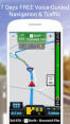 Καθοδήγηση πλοήγησης Μπορείτε να δημιουργήσετε τη διαδρομή σας στην πλοήγηση με διάφορους τρόπους: Εάν χρειάζεστε μια απλή διαδρομή (μια διαδρομή με μόνο έναν προορισμό χωρίς σημεία διέλευσης), μπορείτε
Καθοδήγηση πλοήγησης Μπορείτε να δημιουργήσετε τη διαδρομή σας στην πλοήγηση με διάφορους τρόπους: Εάν χρειάζεστε μια απλή διαδρομή (μια διαδρομή με μόνο έναν προορισμό χωρίς σημεία διέλευσης), μπορείτε
ΟΔΗΓΙΕΣ ΧΡΗΣΗΣ DVR KTEC
 ΟΔΗΓΙΕΣ ΧΡΗΣΗΣ DVR KTEC 1) Πατάμε δεξί κλικ Μενού 2) Όνομα Χρήστη βάζουμε «admin» 3) Κωδικός Πρόσβασης το αφήνουμε «κενό» 4) Πατάμε OK και μπαίνουμε στο Μενού Είσοδος στο μενού Στην πρώτη εκκίνηση μετά
ΟΔΗΓΙΕΣ ΧΡΗΣΗΣ DVR KTEC 1) Πατάμε δεξί κλικ Μενού 2) Όνομα Χρήστη βάζουμε «admin» 3) Κωδικός Πρόσβασης το αφήνουμε «κενό» 4) Πατάμε OK και μπαίνουμε στο Μενού Είσοδος στο μενού Στην πρώτη εκκίνηση μετά
ΨΗΦΙΑΚΟΣ ΕΚΤΗΣ DVB-T MPEG-4 ReDi 100
 ΨΗΦΙΑΚΟΣ ΕΚΤΗΣ DVB-T MPEG-4 ReDi 100 Σύντοµος οδηγός για να ξεκινήσετε αµέσως, να παρακολουθείτε ψηφιακή τηλεόραση Περιλαµβάνει: Σύνδεση µε την τηλεόραση, Εκκίνηση για πρώτη φορά & Αναζήτηση καναλιών,
ΨΗΦΙΑΚΟΣ ΕΚΤΗΣ DVB-T MPEG-4 ReDi 100 Σύντοµος οδηγός για να ξεκινήσετε αµέσως, να παρακολουθείτε ψηφιακή τηλεόραση Περιλαµβάνει: Σύνδεση µε την τηλεόραση, Εκκίνηση για πρώτη φορά & Αναζήτηση καναλιών,
ΟΔΗΓΙΕΣ ΧΡΗΣΗΣ ΠΡΟΓΡΑΜΜΑΤΟΣ GPRS 1. ΟΔΗΓΙΕΣ ΕΓΚΑΤΑΣΤΑΣΗΣ GOOGLE EARTH
 Αχαρναί 20.7.09 ΟΔΗΓΙΕΣ ΧΡΗΣΗΣ ΠΡΟΓΡΑΜΜΑΤΟΣ GPRS 1. ΟΔΗΓΙΕΣ ΕΓΚΑΤΑΣΤΑΣΗΣ GOOGLE EARTH Για τη σωστή λειτουργία του προγράμματος πρέπει να έχετε εγκαταστήσει στον υπολογιστή σας το λογισμικό χαρτογράφησης
Αχαρναί 20.7.09 ΟΔΗΓΙΕΣ ΧΡΗΣΗΣ ΠΡΟΓΡΑΜΜΑΤΟΣ GPRS 1. ΟΔΗΓΙΕΣ ΕΓΚΑΤΑΣΤΑΣΗΣ GOOGLE EARTH Για τη σωστή λειτουργία του προγράμματος πρέπει να έχετε εγκαταστήσει στον υπολογιστή σας το λογισμικό χαρτογράφησης
Περιγραφή του βασικού παραθύρου του Cubase SE3. Εικόνα 1
 Περιγραφή του βασικού παραθύρου του Cubase SE3 Εικόνα 1 Transport panel Προετοιμασία και εκτέλεση ηχογράφησης σε ένα κανάλι MIDI και Quantize 1. Ανοίγουμε το Cubase, πηγαίνουμε στο μενού File και επιλέγουμε
Περιγραφή του βασικού παραθύρου του Cubase SE3 Εικόνα 1 Transport panel Προετοιμασία και εκτέλεση ηχογράφησης σε ένα κανάλι MIDI και Quantize 1. Ανοίγουμε το Cubase, πηγαίνουμε στο μενού File και επιλέγουμε
Radio R 4.0 IntelliLink Συχνές Ερωτήσεις (FAQ)
 Περιεχόµενα 1. Audio. 2. Σύστηµα Πλοήγησης... 3. Τηλέφωνο.... 4. Φωνητική Αναγνώριση. 5. Λοιπά. 1. Audio Πώς µπορώ να µεταβαίνω διαδοχικά από το ηχοσύστηµα στις πηγές πολυµέσων, π.χ. από το ραδιόφωνο FM
Περιεχόµενα 1. Audio. 2. Σύστηµα Πλοήγησης... 3. Τηλέφωνο.... 4. Φωνητική Αναγνώριση. 5. Λοιπά. 1. Audio Πώς µπορώ να µεταβαίνω διαδοχικά από το ηχοσύστηµα στις πηγές πολυµέσων, π.χ. από το ραδιόφωνο FM
AKAI APW20 AKAI PA IO ΠAΓKOΣMIOΣ EKTHΣ 4-BAND
 AKAI APW20 AKAI PA IO ΠAΓKOΣMIOΣ EKTHΣ 4-BAND ΕΠΕΞΗΓΗΣΗ ΠΛΗΚΤΡΩΝ Κεραία οθόνη ON/OFF Αλλαγή ταχύτητας συντονισµού Σίγαση Αύξηση έντασης φωνής Πλήκτρο FM ιαγραφή/επιστροφή Μείωση έντασης φωνής Εναλλακτική
AKAI APW20 AKAI PA IO ΠAΓKOΣMIOΣ EKTHΣ 4-BAND ΕΠΕΞΗΓΗΣΗ ΠΛΗΚΤΡΩΝ Κεραία οθόνη ON/OFF Αλλαγή ταχύτητας συντονισµού Σίγαση Αύξηση έντασης φωνής Πλήκτρο FM ιαγραφή/επιστροφή Μείωση έντασης φωνής Εναλλακτική
BeoSound 4. Συμπλήρωμα
 BeoSound 4 Συμπλήρωμα Σύστημα μενού Το παρόν συμπλήρωμα περιέχει διορθώσεις στον Οδηγό του BeoSound 4. Λόγω νέου λογισμικού, το μουσικό σας σύστημα έχει εξοπλιστεί με νέα χαρακτηριστικά. Το σύστημα μενού
BeoSound 4 Συμπλήρωμα Σύστημα μενού Το παρόν συμπλήρωμα περιέχει διορθώσεις στον Οδηγό του BeoSound 4. Λόγω νέου λογισμικού, το μουσικό σας σύστημα έχει εξοπλιστεί με νέα χαρακτηριστικά. Το σύστημα μενού
GMI 20 Εγχειρίδιο κατόχου
 GMI 20 Εγχειρίδιο κατόχου Ιούνιος 2013 190-01609-47_0A Εκτυπώθηκε στην Ταϊβάν Με την επιφύλαξη παντός δικαιώματος. Σύμφωνα με τους νόμους περί πνευματικών δικαιωμάτων, απαγορεύεται η αντιγραφή ολόκληρου
GMI 20 Εγχειρίδιο κατόχου Ιούνιος 2013 190-01609-47_0A Εκτυπώθηκε στην Ταϊβάν Με την επιφύλαξη παντός δικαιώματος. Σύμφωνα με τους νόμους περί πνευματικών δικαιωμάτων, απαγορεύεται η αντιγραφή ολόκληρου
MLS Destinator Android για Vodafone Εγχειρίδιο Χρήσης
 MLS Destinator Android για Vodafone Εγχειρίδιο Χρήσης MLS Destinator για Android Vodafone Εγχειρίδιο Χρήσης v1.0 2 Περιεχόμενα 1 - ΕΙΣΑΓΩΓΗ... 4 ΤΙ ΕΙΝΑΙ ΤΟ MLS DESTINATOR... 4 ΧΑΡΑΚΤΗΡΙΣΤΙΚΑ ΤΟΥ MLS DESTINATOR...
MLS Destinator Android για Vodafone Εγχειρίδιο Χρήσης MLS Destinator για Android Vodafone Εγχειρίδιο Χρήσης v1.0 2 Περιεχόμενα 1 - ΕΙΣΑΓΩΓΗ... 4 ΤΙ ΕΙΝΑΙ ΤΟ MLS DESTINATOR... 4 ΧΑΡΑΚΤΗΡΙΣΤΙΚΑ ΤΟΥ MLS DESTINATOR...
GMI 10. εγχειρίδιο γρήγορης εκκίνησης
 GMI 10 εγχειρίδιο γρήγορης εκκίνησης Εισαγωγή Δείτε τον οδηγό Σημαντικές πληροφορίες για την ασφάλεια και το προϊόν στη συσκευασία του προϊόντος, για προειδοποιήσεις που αφορούν το προϊόν και άλλες σημαντικές
GMI 10 εγχειρίδιο γρήγορης εκκίνησης Εισαγωγή Δείτε τον οδηγό Σημαντικές πληροφορίες για την ασφάλεια και το προϊόν στη συσκευασία του προϊόντος, για προειδοποιήσεις που αφορούν το προϊόν και άλλες σημαντικές
Εγχειρίδιο Χρήσης για Pocket PC, PALM OS, Symbian UIQ και Συσκευές Navigation
 Εγχειρίδιο Χρήσης για Pocket PC, PALM OS, Symbian UIQ και Συσκευές Navigation Συγχαρητήρια! Έχετε επιλέξει ένα Σύστημα Πλοήγησης τελευταίας τεχνολογίας. Το Σύστημα Πλοήγησης που έχετε στα χέρια σας, σας
Εγχειρίδιο Χρήσης για Pocket PC, PALM OS, Symbian UIQ και Συσκευές Navigation Συγχαρητήρια! Έχετε επιλέξει ένα Σύστημα Πλοήγησης τελευταίας τεχνολογίας. Το Σύστημα Πλοήγησης που έχετε στα χέρια σας, σας
Οδηγός Χρήστη για το ιαλειτουργικό Χάρτη
 Οδηγός Χρήστη για το ιαλειτουργικό Χάρτη 1. Πρόσβαση στο ιαλειτουργικό Χάρτη... 1 2. Περιγραφή του Χάρτη... 2 3. Θέµα του Χάρτη... 2 4. Εργαλεία του Χάρτη... 3 5. Χειρισµός του χάρτη µε το ποντίκι και
Οδηγός Χρήστη για το ιαλειτουργικό Χάρτη 1. Πρόσβαση στο ιαλειτουργικό Χάρτη... 1 2. Περιγραφή του Χάρτη... 2 3. Θέµα του Χάρτη... 2 4. Εργαλεία του Χάρτη... 3 5. Χειρισµός του χάρτη µε το ποντίκι και
Εγχειρίδιο Χρήσης V3.0
 ΕΦΑΡΜΟΓΗ ΔΙΑΧΕΙΡΙΣΗΣ ΠΕΡΙΕΧΟΜΕΝΟΥ Εγχειρίδιο Χρήσης V3.0 Πίνακας Περιεχομένων: 1. Σύνδεση με την συσκευή 3 1.1 Σύνδεση μέσω Wi-Fi Direct.... 3 1.2 Ενσύρματη σύνδεση (LAN) 3 1.3 Ασύρματη σύνδεση (WiFi).
ΕΦΑΡΜΟΓΗ ΔΙΑΧΕΙΡΙΣΗΣ ΠΕΡΙΕΧΟΜΕΝΟΥ Εγχειρίδιο Χρήσης V3.0 Πίνακας Περιεχομένων: 1. Σύνδεση με την συσκευή 3 1.1 Σύνδεση μέσω Wi-Fi Direct.... 3 1.2 Ενσύρματη σύνδεση (LAN) 3 1.3 Ασύρματη σύνδεση (WiFi).
Κ Ι Ν Η Τ Ο Τ Η Λ Ε Φ Ω Ν Ο G S 5 0 3
 Κ Ι Ν Η Τ Ο Τ Η Λ Ε Φ Ω Ν Ο G S 5 0 3 ΕΓΧΕΙΡΙΔΙΟ ΧΡΗΣΗΣ ΤΟ ΠΑΡΟΝ ΜΟΝΤΕΛΟ ΛΕΙΤΟΥΡΓΕΙ ΚΑΙ ΜΕ ΕΦΑΡΜΟΓΕΣ ΤΗΛΕΜΑΤΙΚΗΣ. ΑΠΑΙΤΕΙΤΑΙ ΚΑΡΤΑ SIM ΜΕ GPRS ΓΙΑ ΤΗ ΧΡΗΣΗ ΑΥΤΗΣ ΤΗΣ ΕΦΑΡΜΟΓΗΣ. Περιεχόμενο 1. Επισκόπηση
Κ Ι Ν Η Τ Ο Τ Η Λ Ε Φ Ω Ν Ο G S 5 0 3 ΕΓΧΕΙΡΙΔΙΟ ΧΡΗΣΗΣ ΤΟ ΠΑΡΟΝ ΜΟΝΤΕΛΟ ΛΕΙΤΟΥΡΓΕΙ ΚΑΙ ΜΕ ΕΦΑΡΜΟΓΕΣ ΤΗΛΕΜΑΤΙΚΗΣ. ΑΠΑΙΤΕΙΤΑΙ ΚΑΡΤΑ SIM ΜΕ GPRS ΓΙΑ ΤΗ ΧΡΗΣΗ ΑΥΤΗΣ ΤΗΣ ΕΦΑΡΜΟΓΗΣ. Περιεχόμενο 1. Επισκόπηση
Ενότητα 15 Μορφοποίηση της Γραφικής Παράστασης
 Ενότητα 15 Μορφοποίηση της Γραφικής Παράστασης Ίσως η γραφική σας παράσταση δεν παρουσιάζεται όπως εσείς περιμένατε. Τα εργαλεία που προσφέρει το Excel για δημιουργία γραφικών παραστάσεων είναι ευέλικτα
Ενότητα 15 Μορφοποίηση της Γραφικής Παράστασης Ίσως η γραφική σας παράσταση δεν παρουσιάζεται όπως εσείς περιμένατε. Τα εργαλεία που προσφέρει το Excel για δημιουργία γραφικών παραστάσεων είναι ευέλικτα
Microcomputer Automatic Alarm device CCTV SECURITY AUTOMATIC ALARM SYSTEΜ
 AUTO-DIALER 911 Microcomputer Automatic Alarm device CCTV SECURITY AUTOMATIC ALARM SYSTEΜ Χαρακτηριστικά: Τάση Λειτουργίας: DC11V TO 15V Στατικό Ρεύµα: 20mA (MAX) Ρεύµα Λειτουργίας: 150mA (MAX) Καταστάσεις
AUTO-DIALER 911 Microcomputer Automatic Alarm device CCTV SECURITY AUTOMATIC ALARM SYSTEΜ Χαρακτηριστικά: Τάση Λειτουργίας: DC11V TO 15V Στατικό Ρεύµα: 20mA (MAX) Ρεύµα Λειτουργίας: 150mA (MAX) Καταστάσεις
ΣΕΛΙ Α 1 ΚΕΦΑΛΑΙΟ 1 - ΑΡΧΙΚΑ
 ΣΕΛΙ Α 1 ΚΕΦΑΛΑΙΟ 1 - ΑΡΧΙΚΑ Πως αλλάζω γλώσσα; 1 ος τρόπος Συνδυασµός πλήκτρων αριστερό Ctrl + Shift 2 ος τρόπος Από την ένδειξη γλώσσας στην γραµµή εργασιών Πως βάζω τον τόνο ; (Εφόσον βρίσκοµαι στα
ΣΕΛΙ Α 1 ΚΕΦΑΛΑΙΟ 1 - ΑΡΧΙΚΑ Πως αλλάζω γλώσσα; 1 ος τρόπος Συνδυασµός πλήκτρων αριστερό Ctrl + Shift 2 ος τρόπος Από την ένδειξη γλώσσας στην γραµµή εργασιών Πως βάζω τον τόνο ; (Εφόσον βρίσκοµαι στα
CONTROLLER KB SERIES
 CONTROLLER KB SERIES ΟΔΗΓΙΕΣ ΧΕΙΡΙΣΜΟΥ 1. Οθόνη Έναρξης Αυτή είναι η πρώτη οθόνη που εμφανίζεται όταν η μονάδα τεθεί σε λειτουργία. Μεταβαίνει αυτόματα στην οθόνη λειτουργίας όταν το σύστημα βρίσκεται
CONTROLLER KB SERIES ΟΔΗΓΙΕΣ ΧΕΙΡΙΣΜΟΥ 1. Οθόνη Έναρξης Αυτή είναι η πρώτη οθόνη που εμφανίζεται όταν η μονάδα τεθεί σε λειτουργία. Μεταβαίνει αυτόματα στην οθόνη λειτουργίας όταν το σύστημα βρίσκεται
Οδηγίες Λειτουργίας. Α. Εγκαταστήστε το περικάρπιο σύμφωνα με τις οδηγίες:
 Οδηγίες Λειτουργίας Α. Εγκαταστήστε το περικάρπιο σύμφωνα με τις οδηγίες: α) τοποθετήστε τον κατάλληλο αισθητήρα στην υποδοχή στην δεξιά πλευρά του οξύμετρου (Ο αισθητήρας παράγεται αποκλειστικά από την
Οδηγίες Λειτουργίας Α. Εγκαταστήστε το περικάρπιο σύμφωνα με τις οδηγίες: α) τοποθετήστε τον κατάλληλο αισθητήρα στην υποδοχή στην δεξιά πλευρά του οξύμετρου (Ο αισθητήρας παράγεται αποκλειστικά από την
Δρ. Απόστολος Ντάνης. Σχολικός Σύμβουλος Φυσικής Αγωγής
 Δρ. Απόστολος Ντάνης Σχολικός Σύμβουλος Φυσικής Αγωγής *Βασικές μορφές προσανατολισμού *Προσανατολισμός με τα ορατά σημεία προορισμού στη φύση *Προσανατολισμός με τον ήλιο *Προσανατολισμός από τη σελήνη
Δρ. Απόστολος Ντάνης Σχολικός Σύμβουλος Φυσικής Αγωγής *Βασικές μορφές προσανατολισμού *Προσανατολισμός με τα ορατά σημεία προορισμού στη φύση *Προσανατολισμός με τον ήλιο *Προσανατολισμός από τη σελήνη
Σειρά GPSMAP 800/1000 Εγχειρίδιο γρήγορης εκκίνησης
 Σειρά GPSMAP 800/1000 Εγχειρίδιο γρήγορης εκκίνησης Ιανουάριος 2014 190-01658-67_0A Εκτυπώθηκε στην Ταϊβάν Παρουσίαση ΠΡΟΕΙΔΟΠΟΙΗΣΗ Ανατρέξτε στον οδηγό Σημαντικές πληροφορίες για την ασφάλεια και το προϊόν
Σειρά GPSMAP 800/1000 Εγχειρίδιο γρήγορης εκκίνησης Ιανουάριος 2014 190-01658-67_0A Εκτυπώθηκε στην Ταϊβάν Παρουσίαση ΠΡΟΕΙΔΟΠΟΙΗΣΗ Ανατρέξτε στον οδηγό Σημαντικές πληροφορίες για την ασφάλεια και το προϊόν
WiFi V-Timer ΕΚΔΟΣΗ 2Η
 ΕΓΧΕΙΡΙΔΙΟ ΧΡΗΣΗΣ WiFi V-Timer ΕΚΔΟΣΗ 2Η 1 ΠΕΡΙΕΧΟΜΕΝΑ 1. ΓΝΩΡΙΜΙΑ ΜΕ ΤΟ WiFi V-Timer... 3 2. ΠΛΕΟΝΕΚΤΗΜΑΤΑ ΤΟΥ WiFi V-Timer... 4 3. ΤΟΠΙΚΟΣ ΧΕΙΡΙΣΜΟΣ ΤΟΥ WiFi V-Timer... 5 4. ΕΓΚΑΤΑΣΤΑΣΗ ΤΗΣ ΕΦΑΡΜΟΓΗΣ
ΕΓΧΕΙΡΙΔΙΟ ΧΡΗΣΗΣ WiFi V-Timer ΕΚΔΟΣΗ 2Η 1 ΠΕΡΙΕΧΟΜΕΝΑ 1. ΓΝΩΡΙΜΙΑ ΜΕ ΤΟ WiFi V-Timer... 3 2. ΠΛΕΟΝΕΚΤΗΜΑΤΑ ΤΟΥ WiFi V-Timer... 4 3. ΤΟΠΙΚΟΣ ΧΕΙΡΙΣΜΟΣ ΤΟΥ WiFi V-Timer... 5 4. ΕΓΚΑΤΑΣΤΑΣΗ ΤΗΣ ΕΦΑΡΜΟΓΗΣ
Εφαρμογή Ηλεκτρονικής Υποβολής Δηλώσεων Ε9. Οδηγίες Χρήσης
 Εφαρμογή Ηλεκτρονικής Υποβολής Δηλώσεων Ε9 Οδηγίες Χρήσης Πίνακας Περιεχομένων 1. Αρχική οθόνη... 3 2. Αρχική Οθόνη Πιστοποιημένου Χρήστη... 4 2.1. Οριστικοποίηση της Περιουσιακής Εικόνας... 5 2.2. Καρτέλες
Εφαρμογή Ηλεκτρονικής Υποβολής Δηλώσεων Ε9 Οδηγίες Χρήσης Πίνακας Περιεχομένων 1. Αρχική οθόνη... 3 2. Αρχική Οθόνη Πιστοποιημένου Χρήστη... 4 2.1. Οριστικοποίηση της Περιουσιακής Εικόνας... 5 2.2. Καρτέλες
ΜΑΘΗΜΑ 10 Ο ΟΡΓΑΝΩΣΗ ΤΗΣ Β ΓΙΑ ΧΡΗΣΤΕΣ (NON-EXPERTS) Α. ΗΜΙΟΥΡΓΙΑ ΠΙΝΑΚΑ ΕΠΙΛΟΓΩΝ 1. TOOLS DATA UTILITIES SWITCHBOARD MANAGER YES
 ΜΑΘΗΜΑ 10 Ο ΟΡΓΑΝΩΣΗ ΤΗΣ Β ΓΙΑ ΧΡΗΣΤΕΣ (NON-EXPERTS) Α. ΗΜΙΟΥΡΓΙΑ ΠΙΝΑΚΑ ΕΠΙΛΟΓΩΝ 1. TOOLS DATA UTILITIES SWITCHBOARD MANAGER YES 2. ΠΑΤΗΣΤΕ EDIT ΑΛΛΑΞΤΕ ΤΟ ΟΝΟΜΑ COMPANY CLOSE 3. ΠΑΤΗΣΤΕ NEW (CREATE NEW)
ΜΑΘΗΜΑ 10 Ο ΟΡΓΑΝΩΣΗ ΤΗΣ Β ΓΙΑ ΧΡΗΣΤΕΣ (NON-EXPERTS) Α. ΗΜΙΟΥΡΓΙΑ ΠΙΝΑΚΑ ΕΠΙΛΟΓΩΝ 1. TOOLS DATA UTILITIES SWITCHBOARD MANAGER YES 2. ΠΑΤΗΣΤΕ EDIT ΑΛΛΑΞΤΕ ΤΟ ΟΝΟΜΑ COMPANY CLOSE 3. ΠΑΤΗΣΤΕ NEW (CREATE NEW)
DVR-422. DVR 422 ver 1.1 www.tele.gr
 Συσκευή καταγραφής εικόνας DVR-422 Οδηγίες χρήσης 1 Χειριστήρια και µέρη της συσκευής Ενδεικτικό φόρτισης Ενδεικτικό λειτουργίας Οθόνη Έναρξη λειτουργίας Ακροδέκτης τροφοδοσίας Κουµπί ΟΚ Κουµπί Μενού Μικρόφωνο
Συσκευή καταγραφής εικόνας DVR-422 Οδηγίες χρήσης 1 Χειριστήρια και µέρη της συσκευής Ενδεικτικό φόρτισης Ενδεικτικό λειτουργίας Οθόνη Έναρξη λειτουργίας Ακροδέκτης τροφοδοσίας Κουµπί ΟΚ Κουµπί Μενού Μικρόφωνο
BDM9500 Μετρητής Αποστάσεων. Art Nr: Owner s manual. Μετάφραση του πρωτοτύπου των οδηγιών χρήσης
 BDM9500 Μετρητής Αποστάσεων Μετάφραση του πρωτοτύπου των οδηγιών χρήσης Owner s manual Art Nr: 018957 WWW.BORMANNTOOLS.COM Εγχειρίδιο χρήσης και ασφάλειας για μετρητή αποστάσεων με Laser Χρήση μηχανήματος
BDM9500 Μετρητής Αποστάσεων Μετάφραση του πρωτοτύπου των οδηγιών χρήσης Owner s manual Art Nr: 018957 WWW.BORMANNTOOLS.COM Εγχειρίδιο χρήσης και ασφάλειας για μετρητή αποστάσεων με Laser Χρήση μηχανήματος
Stellarium Εγχειρίδιο Οδηγιών
 Προϋποθέσεις συστήματος: Windows (XP, Vista, 7) με DirectX 9.x και τελευταίες ServicePack ή MacOS X 10.3.x (ή υψηλότερη), κάρτα γραφικών 3D με υποστήριξη OpenGL, ελάχ. 512 MB RAM, 1 GB διαθέσιμος χώρος
Προϋποθέσεις συστήματος: Windows (XP, Vista, 7) με DirectX 9.x και τελευταίες ServicePack ή MacOS X 10.3.x (ή υψηλότερη), κάρτα γραφικών 3D με υποστήριξη OpenGL, ελάχ. 512 MB RAM, 1 GB διαθέσιμος χώρος
FPU EJ. Κατάλογος περιεχομένων
 FPU EJ Κατάλογος περιεχομένων FPU EJ...1 1. Μενού...2 2. Master Reset...3 3. Ώρα / Ημερομηνία...4 4. Τμήματα...6 5. Μηδενισμός Ζ & Μεταφορά στοιχείων...9 6. FORMAT προσωρινής μνήμης...10 7. Αλλαγή ταχύτητας...10
FPU EJ Κατάλογος περιεχομένων FPU EJ...1 1. Μενού...2 2. Master Reset...3 3. Ώρα / Ημερομηνία...4 4. Τμήματα...6 5. Μηδενισμός Ζ & Μεταφορά στοιχείων...9 6. FORMAT προσωρινής μνήμης...10 7. Αλλαγή ταχύτητας...10
 Περιεχόµενα 1. Εγκατάσταση 2. Εισαγωγή 3. Σύνδεση 4. Ρυθµίσεις 2.1 Περιοχή εργασιών και πλοήγησης 2.2 Περιοχή απεικόνισης "Λεπτοµέρειες" 2.3 Περιοχή απεικόνισης "Στατιστικά" 4.1 Προφίλ 4.2 ίκτυο 4.2.1
Περιεχόµενα 1. Εγκατάσταση 2. Εισαγωγή 3. Σύνδεση 4. Ρυθµίσεις 2.1 Περιοχή εργασιών και πλοήγησης 2.2 Περιοχή απεικόνισης "Λεπτοµέρειες" 2.3 Περιοχή απεικόνισης "Στατιστικά" 4.1 Προφίλ 4.2 ίκτυο 4.2.1
Ο Δ Η Γ Ι Ε Σ Χ Ε Ι Ρ Ι Σ Μ Ο Υ
 Ο Δ Η Γ Ι Ε Σ Χ Ε Ι Ρ Ι Σ Μ Ο Υ Handheld Laser Particle Counter Φορητός Ανιχνευτής Μικροσωματιδίων MODEL 3887 Περιγραφή Παραμέτρων Είσοδος START/STOP Έναρξη / Παύση Μέτρησης ENTER Αποδοχή PREV Επιστροφή
Ο Δ Η Γ Ι Ε Σ Χ Ε Ι Ρ Ι Σ Μ Ο Υ Handheld Laser Particle Counter Φορητός Ανιχνευτής Μικροσωματιδίων MODEL 3887 Περιγραφή Παραμέτρων Είσοδος START/STOP Έναρξη / Παύση Μέτρησης ENTER Αποδοχή PREV Επιστροφή
Αντιγραφή με χρήση της γυάλινης επιφάνειας σάρωσης
 Γρήγορη αναφορά Αντιγραφή Δημιουργία αντιγράφων Γρήγορη δημιουργία αντιγράφου 3 Στον πίνακα ελέγχου του εκτυπωτή πατήστε το κουμπί αντίγραφο 4 Εάν τοποθετήσατε το έγγραφο στη γυάλινη επιφάνεια σάρωσης
Γρήγορη αναφορά Αντιγραφή Δημιουργία αντιγράφων Γρήγορη δημιουργία αντιγράφου 3 Στον πίνακα ελέγχου του εκτυπωτή πατήστε το κουμπί αντίγραφο 4 Εάν τοποθετήσατε το έγγραφο στη γυάλινη επιφάνεια σάρωσης
Motorola S2000. Ψηφιακό Ασύρματο Τηλέφωνο. Για τα μοντέλα S2001, S2002, S2003 και S2004
 Motorola S2000 Ψηφιακό Ασύρματο Τηλέφωνο Για τα μοντέλα S2001, S2002, S2003 και S2004 Προειδοποίηση Φορτίστε τις μπαταρίες για 24 ώρες πριν τη χρήση. ΠΕΡΙΕΧΟΜΕΝΑ 1. Ώρα και Ημερομηνία... 3 1.1 Ημερομηνία...
Motorola S2000 Ψηφιακό Ασύρματο Τηλέφωνο Για τα μοντέλα S2001, S2002, S2003 και S2004 Προειδοποίηση Φορτίστε τις μπαταρίες για 24 ώρες πριν τη χρήση. ΠΕΡΙΕΧΟΜΕΝΑ 1. Ώρα και Ημερομηνία... 3 1.1 Ημερομηνία...
Εφαρμογή Ηλεκτρονικής Υποβολής Δηλώσεων Ε9
 ΕΛΛΗΝΙΚΗ ΔΗΜΟΚΡΑΤΙΑ ΥΠΟΥΡΓΕΙΟ ΟΙΚΟΝΟΜΙΚΩΝ ΓΕΝΙΚΗ ΓΡΑΜΜΑΤΕΙΑ ΠΛΗΡΟΦΟΡΙΑΚΩΝ ΣΥΣΤΗΜΑΤΩΝ Εφαρμογή Ηλεκτρονικής Υποβολής Δηλώσεων Ε9 Οδηγίες Χρήσης Δεκέμβριος 2011 [1] Πίνακας Περιεχομένων 1. Αρχική Οθόνη...
ΕΛΛΗΝΙΚΗ ΔΗΜΟΚΡΑΤΙΑ ΥΠΟΥΡΓΕΙΟ ΟΙΚΟΝΟΜΙΚΩΝ ΓΕΝΙΚΗ ΓΡΑΜΜΑΤΕΙΑ ΠΛΗΡΟΦΟΡΙΑΚΩΝ ΣΥΣΤΗΜΑΤΩΝ Εφαρμογή Ηλεκτρονικής Υποβολής Δηλώσεων Ε9 Οδηγίες Χρήσης Δεκέμβριος 2011 [1] Πίνακας Περιεχομένων 1. Αρχική Οθόνη...
ΟΔΗΓΙΕΣ ΧΡΗΣΗΣ ΑΥΤΟΜΑΤΟ ΣΥΣΤΗΜΑ ΣΥΛΛΟΓΗΣ ΜΠΑΧΑΡΙΚΩΝ ΠΕΡΙΕΧΟΜΕΝΑ
 ΟΔΗΓΙΕΣ ΧΡΗΣΗΣ ΑΥΤΟΜΑΤΟ ΣΥΣΤΗΜΑ ΣΥΛΛΟΓΗΣ ΜΠΑΧΑΡΙΚΩΝ ΠΕΡΙΕΧΟΜΕΝΑ 1 Γενική περιγραφή - HARDWARE 2 1.1 Εισαγωγή 2 1.2 Δοχεία αποθήκευσης μπαχαρικών 2 1.3 Κινούμενη ζυγαριά 2 1.4 Εγκέφαλος συστήματος 2 1.5
ΟΔΗΓΙΕΣ ΧΡΗΣΗΣ ΑΥΤΟΜΑΤΟ ΣΥΣΤΗΜΑ ΣΥΛΛΟΓΗΣ ΜΠΑΧΑΡΙΚΩΝ ΠΕΡΙΕΧΟΜΕΝΑ 1 Γενική περιγραφή - HARDWARE 2 1.1 Εισαγωγή 2 1.2 Δοχεία αποθήκευσης μπαχαρικών 2 1.3 Κινούμενη ζυγαριά 2 1.4 Εγκέφαλος συστήματος 2 1.5
Διάδρομος ALPINE LOHAS T4 - σελ. 2
 Διάδρομος LOHAS T µ. µ µ, µ µ µ. µ µ µ. µ µ., µ. Διάδρομος ALPINE LOHAS T - σελ. LOHAS T ΧΡΗΣΗ ΔΙΑΔΡΟΜΟΥ Διάδρομος ALPINE LOHAS T - σελ. LOHAS T ΛΕΙΤΟΥΡΓΙΑ ΚΟΝΣΟΛΑΣ Περιγραφή Πλήκτρων START / STOP: Αυτό
Διάδρομος LOHAS T µ. µ µ, µ µ µ. µ µ µ. µ µ., µ. Διάδρομος ALPINE LOHAS T - σελ. LOHAS T ΧΡΗΣΗ ΔΙΑΔΡΟΜΟΥ Διάδρομος ALPINE LOHAS T - σελ. LOHAS T ΛΕΙΤΟΥΡΓΙΑ ΚΟΝΣΟΛΑΣ Περιγραφή Πλήκτρων START / STOP: Αυτό
HX-TEL 999. ΗΧ-TEL999 rev1_1 www.tele.gr
 ΜΟΝΑ Α ΑΣΥΡΜΑΤΟΥ ΣΥΝΑΓΕΡΜΟΥ HX-TEL 999 Ο ΗΓΙΕΣ ΧΡΗΣΗΣ ΚΑΙ ΠΡΟΓΡΑΜΜΑΤΙΣΜΟΥ 1 ΒΑΣΙΚΕΣ Ο ΗΓΙΕΣ ΕΓΚΑΤΑΣΤΑΣΗΣ ΠΡΟΣ ΤΗΛΕΦΩΝΙΚΟ ΙΚΤΥΟ ΠΡΟΣ ΤΗΛΕΦΩΝΙΚΕΣ ΣΥΣΚΕΥΕΣ Χρησιµοποιείτε πάντα µόνο το τροφοδοτικό που συνοδεύει
ΜΟΝΑ Α ΑΣΥΡΜΑΤΟΥ ΣΥΝΑΓΕΡΜΟΥ HX-TEL 999 Ο ΗΓΙΕΣ ΧΡΗΣΗΣ ΚΑΙ ΠΡΟΓΡΑΜΜΑΤΙΣΜΟΥ 1 ΒΑΣΙΚΕΣ Ο ΗΓΙΕΣ ΕΓΚΑΤΑΣΤΑΣΗΣ ΠΡΟΣ ΤΗΛΕΦΩΝΙΚΟ ΙΚΤΥΟ ΠΡΟΣ ΤΗΛΕΦΩΝΙΚΕΣ ΣΥΣΚΕΥΕΣ Χρησιµοποιείτε πάντα µόνο το τροφοδοτικό που συνοδεύει
MLS Destinator. Εγχειρίδιο Χρήσης. MLS Destinator Mobile Phone Edition
 MLS Destinator Εγχειρίδιο Χρήσης MLS Destinator Mobile Phone Edition 1 2 ΕΓΧΕΙΡΙΔΙΟ ΧΡΗΣΗΣ Περιεχόμενα 01. ΕΙΣΑΓΩΓΗ 05 ΤΙ ΕΙΝΑΙ ΤΟ MLS DESTINATOR 05 ΧΑΡΑΚΤΗΡΙΣΤΙΚΑ ΤΟΥ MLS DESTINATOR 06 ΠΡΩΤΑ Η ΑΣΦΑΛΕΙΑ
MLS Destinator Εγχειρίδιο Χρήσης MLS Destinator Mobile Phone Edition 1 2 ΕΓΧΕΙΡΙΔΙΟ ΧΡΗΣΗΣ Περιεχόμενα 01. ΕΙΣΑΓΩΓΗ 05 ΤΙ ΕΙΝΑΙ ΤΟ MLS DESTINATOR 05 ΧΑΡΑΚΤΗΡΙΣΤΙΚΑ ΤΟΥ MLS DESTINATOR 06 ΠΡΩΤΑ Η ΑΣΦΑΛΕΙΑ
ΟΔΗΓΙΕΣ ΧΡΗΣΕΩΣ ΤΗΛΕΦΩΝΟΥ Κ20
 ΟΔΗΓΙΕΣ ΧΡΗΣΕΩΣ ΤΗΛΕΦΩΝΟΥ Κ20 Ξεκινώντας την συσκευή Απαιτείται κάρτα SIM 2. Το GPS χρησιμοποιείται μόνο σε εξωτερικούς χώρους για τη σύνδεση με δορυφόρους GPS, εάν η συσκευή βρίσκεται σε εσωτερικό χώρο
ΟΔΗΓΙΕΣ ΧΡΗΣΕΩΣ ΤΗΛΕΦΩΝΟΥ Κ20 Ξεκινώντας την συσκευή Απαιτείται κάρτα SIM 2. Το GPS χρησιμοποιείται μόνο σε εξωτερικούς χώρους για τη σύνδεση με δορυφόρους GPS, εάν η συσκευή βρίσκεται σε εσωτερικό χώρο
Αυτό είναι το μενού πλοήγησης. Από εδώ, μπορείτε να έχετε πρόσβαση στις ακόλουθες οθόνες. Αγγίξτε τον παρακάτω διακόπτη στην οθόνη χάρτη: [Menu]
![Αυτό είναι το μενού πλοήγησης. Από εδώ, μπορείτε να έχετε πρόσβαση στις ακόλουθες οθόνες. Αγγίξτε τον παρακάτω διακόπτη στην οθόνη χάρτη: [Menu] Αυτό είναι το μενού πλοήγησης. Από εδώ, μπορείτε να έχετε πρόσβαση στις ακόλουθες οθόνες. Αγγίξτε τον παρακάτω διακόπτη στην οθόνη χάρτη: [Menu]](/thumbs/53/30870583.jpg) Λειτουργία Επισκόπηση πλοήγησης Μενού πλοήγησης Αυτό είναι το μενού πλοήγησης. Από εδώ, μπορείτε να έχετε πρόσβαση στις ακόλουθες οθόνες. Αγγίξτε τον παρακάτω διακόπτη στην οθόνη χάρτη: [Menu] Οθόνη Διακόπτης
Λειτουργία Επισκόπηση πλοήγησης Μενού πλοήγησης Αυτό είναι το μενού πλοήγησης. Από εδώ, μπορείτε να έχετε πρόσβαση στις ακόλουθες οθόνες. Αγγίξτε τον παρακάτω διακόπτη στην οθόνη χάρτη: [Menu] Οθόνη Διακόπτης
ΟΔΗΓΙΕΣ ΧΡΗΣΗΣ LIVETRIP TRAVELLER
 ΟΔΗΓΙΕΣ ΧΡΗΣΗΣ LIVETRIP TRAVELLER Η εφαρμογή LiveTripTraveller διατίθεται για κινητά τηλέφωνα με λειτουργικό σύστημα Android. Στο υπο-ιστοσελίδα www.livetrips.com/sources μπορείτε να κατεβάσετε την εφαρμογή
ΟΔΗΓΙΕΣ ΧΡΗΣΗΣ LIVETRIP TRAVELLER Η εφαρμογή LiveTripTraveller διατίθεται για κινητά τηλέφωνα με λειτουργικό σύστημα Android. Στο υπο-ιστοσελίδα www.livetrips.com/sources μπορείτε να κατεβάσετε την εφαρμογή
Εισαγωγή Επαφών από την κάρτα SIM
 1 Εισαγωγή Επαφών από την κάρτα SIM 1. Πατήστε το Πλήκτρο Κεντρικής Σελίδας > > Επαφές. 2. Πατήστε το Πλήκτρο Μενού > Εισαγωγή / Εξαγωγή > Εισαγωγή από κάρτα SIM. Η συσκευή σας ZTE-RACER θα διαβάσει αυτόματα
1 Εισαγωγή Επαφών από την κάρτα SIM 1. Πατήστε το Πλήκτρο Κεντρικής Σελίδας > > Επαφές. 2. Πατήστε το Πλήκτρο Μενού > Εισαγωγή / Εξαγωγή > Εισαγωγή από κάρτα SIM. Η συσκευή σας ZTE-RACER θα διαβάσει αυτόματα
ΠΛΗΚΤΡΟΛΟΓΙΟ. Η ελληνική διάταξη πλήκτρων είναι η παρακάτω (δεν υπάρχουν άλλες διατάξεις για το ελληνικό αλφάβητο):
 ΠΛΗΚΤΡΟΛΟΓΙΟ Διατάξεις χαρακτήρων Το πληκτρολόγιο περιλαμβάνει όλους τους χαρακτήρες κάποιου αλφάβητου π.χ. του λατινικού, και πολλά σημεία στίξης, διακριτικά σύμβολα, και βοηθητικά πλήκτρα. Ανάλογα με
ΠΛΗΚΤΡΟΛΟΓΙΟ Διατάξεις χαρακτήρων Το πληκτρολόγιο περιλαμβάνει όλους τους χαρακτήρες κάποιου αλφάβητου π.χ. του λατινικού, και πολλά σημεία στίξης, διακριτικά σύμβολα, και βοηθητικά πλήκτρα. Ανάλογα με
COBRA MRF 300BT MRF 300BT 1. Άγκιστρο στερέωσης. Φωτισµός οθόνηςκλείδωµα. λειτουργιών. Κουµπί ενεργοποίησης. Επιλογή τρόπου λειτουργίας Μικρόφωνο
 COBRA MRF 300BT Οδηγίες χρήσης Φωτισµός οθόνηςκλείδωµα λειτουργιών Άγκιστρο στερέωσης Κουµπί ενεργοποίησης Επιλογή τρόπου λειτουργίας Μικρόφωνο Κουµπί οµιλίας Οθόνη ενδείξεων Κουµπιά επιλογής λειτουργιών
COBRA MRF 300BT Οδηγίες χρήσης Φωτισµός οθόνηςκλείδωµα λειτουργιών Άγκιστρο στερέωσης Κουµπί ενεργοποίησης Επιλογή τρόπου λειτουργίας Μικρόφωνο Κουµπί οµιλίας Οθόνη ενδείξεων Κουµπιά επιλογής λειτουργιών
Σύντομος οδηγός χρήσης του λογισμικού ηχογράφησης Cubase
 Σύντομος οδηγός χρήσης του λογισμικού ηχογράφησης Cubase Περιεχόμενα Σύντομος οδηγός χρήσης του λογισμικού ηχογράφησης Cubase... 1 Περιγραφές βασικών παραθύρων... 1 Το βασικό παράθυρο του Cubase 5... 1
Σύντομος οδηγός χρήσης του λογισμικού ηχογράφησης Cubase Περιεχόμενα Σύντομος οδηγός χρήσης του λογισμικού ηχογράφησης Cubase... 1 Περιγραφές βασικών παραθύρων... 1 Το βασικό παράθυρο του Cubase 5... 1
ΜΑΘΗΜΑ Άνοιγμα Της Εφαρμογής Επεξεργασίας Κειμένου. 2. Κύρια Οθόνη Της Εφαρμογής Κειμένου ΣΤΟΧΟΙ:
 ΜΑΘΗΜΑ 1 ΣΤΟΧΟΙ: 1. Άνοιγμα Της Εφαρμογής Επεξεργασίας Κειμένου (Microsoft Word) 2. Κύρια Οθόνη Της Εφαρμογής Κειμένου 3. Δημιουργία Νέου Εγγράφου 4. Δημιουργία Εγγράφου Βασισμένο Σε Πρότυπο 5. Κλείσιμο
ΜΑΘΗΜΑ 1 ΣΤΟΧΟΙ: 1. Άνοιγμα Της Εφαρμογής Επεξεργασίας Κειμένου (Microsoft Word) 2. Κύρια Οθόνη Της Εφαρμογής Κειμένου 3. Δημιουργία Νέου Εγγράφου 4. Δημιουργία Εγγράφου Βασισμένο Σε Πρότυπο 5. Κλείσιμο
ήχου υψηλής ποιότητας)
 Ο ΗΓΙΕΣ ΧΡΗΣΗΣ 1. Μικρόφωνο 2. Οθόνη LCD 3. κουµπί REPEAT / φακέλων, λειτουργία επανάληψης, η επιλογή φακέλους 4. Back3Tasto, κοµµάτι-παράλειψη προηγούµενης εγγραφής / Rewind Next4 κουµπί, κοµµάτι-παράλειψη
Ο ΗΓΙΕΣ ΧΡΗΣΗΣ 1. Μικρόφωνο 2. Οθόνη LCD 3. κουµπί REPEAT / φακέλων, λειτουργία επανάληψης, η επιλογή φακέλους 4. Back3Tasto, κοµµάτι-παράλειψη προηγούµενης εγγραφής / Rewind Next4 κουµπί, κοµµάτι-παράλειψη
ΠΡΟΣΑΡΜΟΓΕΑ ΙΑΣ ΥΝ ΕΣΗΣ ΣΥΣΚΕΥ ΗΣ ΑΝΑΠΑΡΑΓΩΓΗΣ D. KS-PD500 Πριν χρησιμοποιήσετε αυτόν τον προσαρμογέα
 ΠΡΟΣΑΡΜΟΓΕΑ ΙΑΣ ΥΝ ΕΣΗΣ ΣΥΣΚΕΥ ΗΣ ΑΝΑΠΑΡΑΓΩΓΗΣ D. KS-PD500 Πριν χρησιμοποιήσετε αυτόν τον προσαρμογέα 1 Υποστηριζόμενοι δέκτες αυτοκινήτου της JVC Αυτός ο προσαρμογέας υποστηρίζει τους παρακάτω δέκτες
ΠΡΟΣΑΡΜΟΓΕΑ ΙΑΣ ΥΝ ΕΣΗΣ ΣΥΣΚΕΥ ΗΣ ΑΝΑΠΑΡΑΓΩΓΗΣ D. KS-PD500 Πριν χρησιμοποιήσετε αυτόν τον προσαρμογέα 1 Υποστηριζόμενοι δέκτες αυτοκινήτου της JVC Αυτός ο προσαρμογέας υποστηρίζει τους παρακάτω δέκτες
ΔΙΕΥΘΥΝΣΗ ΨΗΦΙΑΚΩΝ ΥΠΗΡΕΣΙΩΝ ΟΔΗΓΙΕΣ ΧΡΗΣΗΣ ΣΥΣΚΕΥΗΣ ΚΩΔΙΚΩΝ ΜΙΑΣ ΧΡΗΣΗΣ (HARDWARE TOKEN) ΓΙΑ ΕΠΙΧΕΙΡΗΣΕΙΣ
 ΟΔΗΓΙΕΣ ΧΡΗΣΗΣ ΣΥΣΚΕΥΗΣ ΚΩΔΙΚΩΝ ΜΙΑΣ ΧΡΗΣΗΣ (HARDWARE TOKEN) ΓΙΑ ΕΠΙΧΕΙΡΗΣΕΙΣ Αγαπητέ Πελάτη, Καλώς ήλθατε στην νέα εποχή της Attica Bank! H συσκευή Κωδικών Μίας Χρήσης (Hardware Token) που προμηθευτήκατε
ΟΔΗΓΙΕΣ ΧΡΗΣΗΣ ΣΥΣΚΕΥΗΣ ΚΩΔΙΚΩΝ ΜΙΑΣ ΧΡΗΣΗΣ (HARDWARE TOKEN) ΓΙΑ ΕΠΙΧΕΙΡΗΣΕΙΣ Αγαπητέ Πελάτη, Καλώς ήλθατε στην νέα εποχή της Attica Bank! H συσκευή Κωδικών Μίας Χρήσης (Hardware Token) που προμηθευτήκατε
ΤΗΛΕΦΩΝΗΤΗΣ AG-GD20 GSM & PSTN
 ΤΗΛΕΦΩΝΗΤΗΣ AG-GD20 GSM & PSTN Τρόποι ενεργοποίησης Trigger Τρόπος 1 : Με αυτό το τρόπο µόλις το σήµα στο trigger σταµατήσει (ο χρόνος της σειρήνας τελειώσει), ο τηλεφωνητής θα σταµατήσει να καλεί. Τρόπος
ΤΗΛΕΦΩΝΗΤΗΣ AG-GD20 GSM & PSTN Τρόποι ενεργοποίησης Trigger Τρόπος 1 : Με αυτό το τρόπο µόλις το σήµα στο trigger σταµατήσει (ο χρόνος της σειρήνας τελειώσει), ο τηλεφωνητής θα σταµατήσει να καλεί. Τρόπος
I.4. ΕΚΤΙΜΗΣΗ ΑΙΟΛΙΚΟΥ ΔΥΝΑΜΙΚΟΥ ΚΑΤΑΣΤΡΩΣΗ ΑΙΟΛΙΚΟΥ ΧΑΡΤΗ ΠΕΡΙΟΧΗΣ. I.4.b Εισαγωγή ανεμολογικών μετρήσεων (raw data)
 I.4. ΕΚΤΙΜΗΣΗ ΑΙΟΛΙΚΟΥ ΔΥΝΑΜΙΚΟΥ ΚΑΤΑΣΤΡΩΣΗ ΑΙΟΛΙΚΟΥ ΧΑΡΤΗ ΠΕΡΙΟΧΗΣ. I.4.a Υπολογιστικό πρόγραμμα WAsP Το υπολογιστικό πρόγραμμα WΑsP 6.0 αναπτύχθηκε για την εκτίμηση του αιολικού δυναμικού περιοχών, οι
I.4. ΕΚΤΙΜΗΣΗ ΑΙΟΛΙΚΟΥ ΔΥΝΑΜΙΚΟΥ ΚΑΤΑΣΤΡΩΣΗ ΑΙΟΛΙΚΟΥ ΧΑΡΤΗ ΠΕΡΙΟΧΗΣ. I.4.a Υπολογιστικό πρόγραμμα WAsP Το υπολογιστικό πρόγραμμα WΑsP 6.0 αναπτύχθηκε για την εκτίμηση του αιολικού δυναμικού περιοχών, οι
ΓΡΗΓΟΡΕΣ ΟΔΗΓΙΕΣ ΓΙΑ ΤΗΝ ΧΡΗΣΗ ΤΟΥ ΠΡΟΓΡΑΜΜΑΤΟΣ REINER PC set graphic
 Β.ΠΑΠΑΚΩΣΤΑ & ΣΙΑ ΟΕ ΕΙΣΑΓΩΓΕΣ ΕΜΠΟΡΙΟ ΕΚΤΥΠΩΤΩΝ ΕΤΙΚΕΤΩΝ & ΑΝΑΛΩΣΙΜΩΝ ΔΕΞΑΜΕΝΗΣ 30, ΜΕΤΑΜΟΡΦΩΣΗ ΑΤΤΙΚΗΣ, ΤΚ:14452 ΑΦΜ: 998587823, Δ.Ο.Υ. : ΝΕΑΣ ΙΩΝΙΑΣ ΤΗΛ: 2102844831 ΦΑΞ: 2102828703 www.sigma-hellas.gr,
Β.ΠΑΠΑΚΩΣΤΑ & ΣΙΑ ΟΕ ΕΙΣΑΓΩΓΕΣ ΕΜΠΟΡΙΟ ΕΚΤΥΠΩΤΩΝ ΕΤΙΚΕΤΩΝ & ΑΝΑΛΩΣΙΜΩΝ ΔΕΞΑΜΕΝΗΣ 30, ΜΕΤΑΜΟΡΦΩΣΗ ΑΤΤΙΚΗΣ, ΤΚ:14452 ΑΦΜ: 998587823, Δ.Ο.Υ. : ΝΕΑΣ ΙΩΝΙΑΣ ΤΗΛ: 2102844831 ΦΑΞ: 2102828703 www.sigma-hellas.gr,
Συσκευές δείκτη και πληκτρολόγιο
 Συσκευές δείκτη και πληκτρολόγιο Οδηγός χρήσης Copyright 2007 Hewlett-Packard Development Company, L.P. Η επωνυµία Windows είναι εµπορικό σήµα κατατεθέν της εταιρείας Microsoft Corporation στις Η.Π.Α.
Συσκευές δείκτη και πληκτρολόγιο Οδηγός χρήσης Copyright 2007 Hewlett-Packard Development Company, L.P. Η επωνυµία Windows είναι εµπορικό σήµα κατατεθέν της εταιρείας Microsoft Corporation στις Η.Π.Α.
Λεπτομέριες τοιχοποιίας Σχεδίαση κάτοψης
 1 Λεπτομέριες τοιχοποιϊας Σχεδίαση κάτοψης Λεπτομέριες τοιχοποιίας Σχεδίαση κάτοψης Ξεκινώντας το πρόγραμμα εμφανίζονται οι επιλογές σχετικά με το τι θέλετε να κάνετε. Δημιουργώντας Νέο Δωμάτιο Όταν ο
1 Λεπτομέριες τοιχοποιϊας Σχεδίαση κάτοψης Λεπτομέριες τοιχοποιίας Σχεδίαση κάτοψης Ξεκινώντας το πρόγραμμα εμφανίζονται οι επιλογές σχετικά με το τι θέλετε να κάνετε. Δημιουργώντας Νέο Δωμάτιο Όταν ο
Κεφάλαιο 2.3: Ρυθμίσεις των Windows
 Κεφάλαιο 2.3: Ρυθμίσεις των Windows 2.3.1 Βασικές πληροφορίες συστήματος Για να δούμε βασικές πληροφορίες για τον υπολογιστή μας, πατάμε το κουμπί «Έναρξη» και επιλέγουμε διαδοχικά «Πίνακας Ελέγχου», «Σύστημα
Κεφάλαιο 2.3: Ρυθμίσεις των Windows 2.3.1 Βασικές πληροφορίες συστήματος Για να δούμε βασικές πληροφορίες για τον υπολογιστή μας, πατάμε το κουμπί «Έναρξη» και επιλέγουμε διαδοχικά «Πίνακας Ελέγχου», «Σύστημα
Επίπεδο 3: καταχώρηση κάδων ανακύκλωσης με πλήρη ποσοτικά και ποιοτικά στοιχείων και οργανικοί κάδοι
 Σύντομη βοήθεια για την ειδική εφαρμογή HERRCO Η ενότητα αυτή περιλαμβάνει μερικά βασικά στοιχεία για το χειρισμό των ειδικών λειτουργιών που αναπτύχθηκαν αποκλειστικά για την καταγραφή των κάδων ανακύκλωσης
Σύντομη βοήθεια για την ειδική εφαρμογή HERRCO Η ενότητα αυτή περιλαμβάνει μερικά βασικά στοιχεία για το χειρισμό των ειδικών λειτουργιών που αναπτύχθηκαν αποκλειστικά για την καταγραφή των κάδων ανακύκλωσης
ΤΟ ΚΟΡΥΦΑΙΟ ΣΥΣΤΗΜΑ ΠΛΟΗΓΗΣΗΣ. εγχειρίδιο χρήσης
 ΤΟ ΚΟΡΥΦΑΙΟ ΣΥΣΤΗΜΑ ΠΛΟΗΓΗΣΗΣ εγχειρίδιο χρήσης MLS Destinator 3 ΕΓΧΕΙΡΙΔΙΟ ΧΡΗΣΗΣ ΠΕΡΙΕΧΟΜΕΝΑ Εισαγωγή 09 Μενού 10 Υπολογισμός διαδρομής 11 Διεύθυνση 11 Τρόποι εισαγωγής διεύθυνσης 12 Επιλέγοντας διασταύρωση
ΤΟ ΚΟΡΥΦΑΙΟ ΣΥΣΤΗΜΑ ΠΛΟΗΓΗΣΗΣ εγχειρίδιο χρήσης MLS Destinator 3 ΕΓΧΕΙΡΙΔΙΟ ΧΡΗΣΗΣ ΠΕΡΙΕΧΟΜΕΝΑ Εισαγωγή 09 Μενού 10 Υπολογισμός διαδρομής 11 Διεύθυνση 11 Τρόποι εισαγωγής διεύθυνσης 12 Επιλέγοντας διασταύρωση
ΔΙΕΥΘΥΝΣΗ ΨΗΦΙΑΚΩΝ ΥΠΗΡΕΣΙΩΝ ΟΔΗΓΙΕΣ ΧΡΗΣΗΣ ΣΥΣΚΕΥΗΣ ΚΩΔΙΚΩΝ ΜΙΑΣ ΧΡΗΣΗΣ (HARDWARE TOKEN) ΓΙΑ ΕΠΙΧΕΙΡΗΣΕΙΣ
 ΟΔΗΓΙΕΣ ΧΡΗΣΗΣ ΣΥΣΚΕΥΗΣ ΚΩΔΙΚΩΝ ΜΙΑΣ ΧΡΗΣΗΣ (HARDWARE TOKEN) ΓΙΑ ΕΠΙΧΕΙΡΗΣΕΙΣ Αγαπητέ Πελάτη, Καλώς ήλθατε στην νέα εποχή της Attica Bank! H συσκευή Κωδικών Μίας Χρήσης (Hardware Token) που προμηθευτήκατε
ΟΔΗΓΙΕΣ ΧΡΗΣΗΣ ΣΥΣΚΕΥΗΣ ΚΩΔΙΚΩΝ ΜΙΑΣ ΧΡΗΣΗΣ (HARDWARE TOKEN) ΓΙΑ ΕΠΙΧΕΙΡΗΣΕΙΣ Αγαπητέ Πελάτη, Καλώς ήλθατε στην νέα εποχή της Attica Bank! H συσκευή Κωδικών Μίας Χρήσης (Hardware Token) που προμηθευτήκατε
Ενεργοποιώντας και απενεργοποιώντας το Oregon
 Εισαγωγή: Ο οδηγός χρήσης σας δίνει πληροφορίες σχετικά µε τις συσκευές - Oregon 200, Oregon 300, Oregon 400t, Oregon 400c, Oregon 400i. Συµβουλές και συντοµεύσεις: - Όση διάρκεια η συσκευή είναι ενεργοποιηµένη,
Εισαγωγή: Ο οδηγός χρήσης σας δίνει πληροφορίες σχετικά µε τις συσκευές - Oregon 200, Oregon 300, Oregon 400t, Oregon 400c, Oregon 400i. Συµβουλές και συντοµεύσεις: - Όση διάρκεια η συσκευή είναι ενεργοποιηµένη,
Ο ΗΓΙΕΣ ΛΕΙΤΟΥΡΓΙΑΣ. Τρόπος λειτουργίας TV και TV+STB. Τοποθέτηση και αντικατάσταση των µπαταριών. Γενικές πληροφορίες: Περιγραφή λειτουργίας
 Ο ΗΓΙΕΣ ΛΕΙΤΟΥΡΓΙΑΣ ruwido m_2 τηλεχειριστήριο γενικής χρήσης Σας συγχαίρουµε για την αγορά ενός RUWIDO τηλεχειριστηρίου γενικής χρήσης. Το νέο σας τηλεχειριστήριο αντικαθιστά το πρωτότυπο τηλεχειριστήριο
Ο ΗΓΙΕΣ ΛΕΙΤΟΥΡΓΙΑΣ ruwido m_2 τηλεχειριστήριο γενικής χρήσης Σας συγχαίρουµε για την αγορά ενός RUWIDO τηλεχειριστηρίου γενικής χρήσης. Το νέο σας τηλεχειριστήριο αντικαθιστά το πρωτότυπο τηλεχειριστήριο
Οδηγός Χρήσης για Windows
 Οδηγός Χρήσης για Windows Περιεχόμενα Γρήγορο ξεκίνημα... 1 Εγκατάσταση του λογισμικού... 1 Χρήση του Εικονιδίου στην Περιοχή Ειδοποιήσεων... 6 Επαναφορά του εικονιδίου στην Περιοχή ειδοποιήσεων... 8 Διαχείριση
Οδηγός Χρήσης για Windows Περιεχόμενα Γρήγορο ξεκίνημα... 1 Εγκατάσταση του λογισμικού... 1 Χρήση του Εικονιδίου στην Περιοχή Ειδοποιήσεων... 6 Επαναφορά του εικονιδίου στην Περιοχή ειδοποιήσεων... 8 Διαχείριση
Δημιουργία η-μαθήματος με τη. 3 ο Μέρος Εισαγωγή πληροφοριών: δημιουργία ιστοσελίδας
 Δημιουργία η-μαθήματος με τη χρήση του Moodle 3 ο Μέρος Εισαγωγή πληροφοριών: δημιουργία ιστοσελίδας Δημιουργία η-μαθήματος με τη χρήση του Moodle 3 ο Μέρος Εισαγωγή πληροφοριών: δημιουργία ιστοσελίδας
Δημιουργία η-μαθήματος με τη χρήση του Moodle 3 ο Μέρος Εισαγωγή πληροφοριών: δημιουργία ιστοσελίδας Δημιουργία η-μαθήματος με τη χρήση του Moodle 3 ο Μέρος Εισαγωγή πληροφοριών: δημιουργία ιστοσελίδας
Συνεργείο Αυτοκινήτων
 Συνεργείο Αυτοκινήτων v2.102, Οκτώβριος 2015 Σύντοµες οδηγίες χρήσης Εισαγωγή Το πρόγραµµα Συνεργείο Αυτοκινήτων έχει σκοπό τη διαχείριση και παρακολούθηση του πελατολογίου, των αυτοκινήτων και των εργασιών
Συνεργείο Αυτοκινήτων v2.102, Οκτώβριος 2015 Σύντοµες οδηγίες χρήσης Εισαγωγή Το πρόγραµµα Συνεργείο Αυτοκινήτων έχει σκοπό τη διαχείριση και παρακολούθηση του πελατολογίου, των αυτοκινήτων και των εργασιών
Copyright 2017 HP Development Company, L.P.
 Οδηγός χρήσης Copyright 2017 HP Development Company, L.P. Οι πληροφορίες στο παρόν έγγραφο μπορεί να αλλάξουν χωρίς προειδοποίηση. Οι μοναδικές εγγυήσεις για τα προϊόντα και τις υπηρεσίες της HP είναι
Οδηγός χρήσης Copyright 2017 HP Development Company, L.P. Οι πληροφορίες στο παρόν έγγραφο μπορεί να αλλάξουν χωρίς προειδοποίηση. Οι μοναδικές εγγυήσεις για τα προϊόντα και τις υπηρεσίες της HP είναι
β) Όταν ο συναγερμός είναι στο on, πατήστε το πλήκτρο «alarm pause button». O συναγερμός θα σταματήσει και σε 60 δευτερόλεπτα θα ενεργοποιηθεί ξανά.
 Οδηγίες Λειτουργίας Α. Εγκαταστήστε το περικάρπιο σύμφωνα με τις οδηγίες. α) τοποθετήστε τον κατάλληλο αισθητήρα στην υποδοχή στην δεξιά πλευρά του οξύμετρου ( ο αισθητήρας παράγεται αποκλειστικά από την
Οδηγίες Λειτουργίας Α. Εγκαταστήστε το περικάρπιο σύμφωνα με τις οδηγίες. α) τοποθετήστε τον κατάλληλο αισθητήρα στην υποδοχή στην δεξιά πλευρά του οξύμετρου ( ο αισθητήρας παράγεται αποκλειστικά από την
ΤΕΙ Ιονίων Νήσων Εργαστηριακές Ασκήσεις στα Γεωγραφικά Συστήματα Πληροφοριών
 ΕΡΓΑΣΤΗΡΙΟ 2 ο : Εισαγωγή στα Γεωγραφικά Συστήματα Πληροφοριών ArcMap (2/2) Μέρος 1: (συνέχεια από τα προηγούμενα) Κάνουμε κλικ το εικονίδιο Add Data στην γραμμή εργαλείων standard και επιλέγουμε το αρχείο/τα
ΕΡΓΑΣΤΗΡΙΟ 2 ο : Εισαγωγή στα Γεωγραφικά Συστήματα Πληροφοριών ArcMap (2/2) Μέρος 1: (συνέχεια από τα προηγούμενα) Κάνουμε κλικ το εικονίδιο Add Data στην γραμμή εργαλείων standard και επιλέγουμε το αρχείο/τα
FHL Wind Data Logger By FURUNO Hellas SA
 FHL Wind Data Logger By FURUNO Hellas SA FHL Wind Data logger. Γενικά Το FHL Wind Data logger ειναι ενα προγραμμα που λαμβάνει, απεικονίσει και καταγραφει δεδομενα μέρους του ναυτιλιακού εξοπλισμου γέφυρας.
FHL Wind Data Logger By FURUNO Hellas SA FHL Wind Data logger. Γενικά Το FHL Wind Data logger ειναι ενα προγραμμα που λαμβάνει, απεικονίσει και καταγραφει δεδομενα μέρους του ναυτιλιακού εξοπλισμου γέφυρας.
Vehicle Security System VSS3 - Vehicle original remote
 Vehicle Security System VSS3 - Vehicle original remote Αρχικό τηλεχειριστήριο αυτοκινήτου Οδηγός ρύθμισης - Greek Αγαπητέ πελάτη, Στο εγχειρίδιο αυτό θα βρείτε τις πληροφορίες που χρειάζονται για να ενεργοποιήσετε/
Vehicle Security System VSS3 - Vehicle original remote Αρχικό τηλεχειριστήριο αυτοκινήτου Οδηγός ρύθμισης - Greek Αγαπητέ πελάτη, Στο εγχειρίδιο αυτό θα βρείτε τις πληροφορίες που χρειάζονται για να ενεργοποιήσετε/
6. Στερεοσκοπική Απόδοση
 6. Στερεοσκοπική Απόδοση Για τη στερεοσκοπική απόδοση και τη δηµιουργία ορθοφωτογραφίας θα εργαστείτε στο συνολικό µπλοκ. Η στερεοσκοπική απόδοση στον φωτογραµµετρικό σταθµό PHOTOMOD γίνεται στην ενότητα
6. Στερεοσκοπική Απόδοση Για τη στερεοσκοπική απόδοση και τη δηµιουργία ορθοφωτογραφίας θα εργαστείτε στο συνολικό µπλοκ. Η στερεοσκοπική απόδοση στον φωτογραµµετρικό σταθµό PHOTOMOD γίνεται στην ενότητα
1. Εισαγωγή. 2. Προσοχή! Αντενδείξεις: 1) Παρακαλούμε, μην επιχειρήσετε να ανοίξετε την κάμερα
 Οδηγίες Χρήσης Κάμερα 4 σε 1 1. Εισαγωγή Οι κάμερες Foxtech 4 σε 1 νέας γενιάς συνδυάζουν τα 4 δημοφιλή σήματα κλειστών κυκλωμάτων παρακολούθησης AHD/CVI/TVI/CVBS σε ένα προϊόν, για πλήρη συμβατότητα με
Οδηγίες Χρήσης Κάμερα 4 σε 1 1. Εισαγωγή Οι κάμερες Foxtech 4 σε 1 νέας γενιάς συνδυάζουν τα 4 δημοφιλή σήματα κλειστών κυκλωμάτων παρακολούθησης AHD/CVI/TVI/CVBS σε ένα προϊόν, για πλήρη συμβατότητα με
1. Κλικ στην καρτέλα Insert 2. Tables 3. Κλικ Table 4. Σύρουμε το δείκτη του ποντικιού και επιλέγουμε τον επιθυμητό αριθμό γραμμών και στηλών
 ΜΑΘΗΜΑ 4 ΣΤΟΧΟΙ: 1. Προσθήκη Πίνακα (Table) 2. Εισαγωγή Και Μετακίνηση Κειμένου Σε Πίνακα 3. Εισαγωγή Στηλών Και Γραμμών Σε Πίνακα 4. Διαγραφή Στηλών Και Γραμμών Σε Πίνακα 5. Αλλαγή Πλάτους Στηλών Και
ΜΑΘΗΜΑ 4 ΣΤΟΧΟΙ: 1. Προσθήκη Πίνακα (Table) 2. Εισαγωγή Και Μετακίνηση Κειμένου Σε Πίνακα 3. Εισαγωγή Στηλών Και Γραμμών Σε Πίνακα 4. Διαγραφή Στηλών Και Γραμμών Σε Πίνακα 5. Αλλαγή Πλάτους Στηλών Και
SmarTECPoS. Πως βάζω νέα είδη; Back Office Βασικό Είδη new Νέο Γενικά Κωδικός (είδους) Περιγραφή 1 Τμήμα Τιμή Αποθήκη Τιμή 1 Εστιατόριο Εκτυπωτής
 SmarTECPoS. Πως βάζω νέα είδη; Back Office Βασικό Είδη new Νέο Γενικά Κωδικός (είδους) Περιγραφή 1 Τμήμα Τιμή Αποθήκη Τιμή 1 Εστιατόριο Εκτυπωτής (διαλέγω εκτυπωτή) Εμφάνιση Θέση (διαλέγω χρώμα γραμμάτων,
SmarTECPoS. Πως βάζω νέα είδη; Back Office Βασικό Είδη new Νέο Γενικά Κωδικός (είδους) Περιγραφή 1 Τμήμα Τιμή Αποθήκη Τιμή 1 Εστιατόριο Εκτυπωτής (διαλέγω εκτυπωτή) Εμφάνιση Θέση (διαλέγω χρώμα γραμμάτων,
STRIKER Σειρά. Εγχειρίδιο κατόχου
 STRIKER Σειρά Εγχειρίδιο κατόχου 2015 Garmin Ltd. ή οι θυγατρικές της Με την επιφύλαξη παντός δικαιώματος. Σύμφωνα με τους νόμους περί πνευματικών δικαιωμάτων, απαγορεύεται η αντιγραφή ολόκληρου ή τμήματος
STRIKER Σειρά Εγχειρίδιο κατόχου 2015 Garmin Ltd. ή οι θυγατρικές της Με την επιφύλαξη παντός δικαιώματος. Σύμφωνα με τους νόμους περί πνευματικών δικαιωμάτων, απαγορεύεται η αντιγραφή ολόκληρου ή τμήματος
Εγχειρίδιο Χρήσης Κ Λ Ι Μ Α Τ Ι Σ Τ Ι Κ Α Σ Υ Σ Τ Η Μ Α Τ Α. Τηλεχειριστήριο L2VI-09 / L2VO-09 L2VI-12 / L2VO-12.
 Α Τ Α Κ Λ Ι Μ Α Τ Ι Σ Τ Ι Κ Α Μοντέλα: L2VI-09 / L2VO-09 L2VI-12 / L2VO-12 Σ Υ Σ Τ Η Μ Τηλεχειριστήριο Εγχειρίδιο Χρήσης Σας ευχαριστούμε που επιλέξατε τη μονάδα κλιματισμού της INVENTOR. Για τη σωστή
Α Τ Α Κ Λ Ι Μ Α Τ Ι Σ Τ Ι Κ Α Μοντέλα: L2VI-09 / L2VO-09 L2VI-12 / L2VO-12 Σ Υ Σ Τ Η Μ Τηλεχειριστήριο Εγχειρίδιο Χρήσης Σας ευχαριστούμε που επιλέξατε τη μονάδα κλιματισμού της INVENTOR. Για τη σωστή
Joomla! with K2 - User Guide
 Joomla! with K2 - User Guide τελευταία ανανέωση: 27/03/2014 από την ICAP WEB Solutions 1 Η κατασκευή της δυναμικής σας ιστοσελίδας έχει ολοκληρωθεί και μπορείτε πλέον να προχωρήσετε σε αλλαγές ή προσθήκες
Joomla! with K2 - User Guide τελευταία ανανέωση: 27/03/2014 από την ICAP WEB Solutions 1 Η κατασκευή της δυναμικής σας ιστοσελίδας έχει ολοκληρωθεί και μπορείτε πλέον να προχωρήσετε σε αλλαγές ή προσθήκες
ΕΓΧΕΙΡΙΔΙΟ ΧΡΗΣΗΣ ΚΛΙΜΑΤΙΣΤΙΚΗΣ ΜΟΝΑΔΑΣ ΔΙΑΙΡΟΥΜΕΝΟΥ ΤΥΠΟΥ U-CROWN
 ΕΓΧΕΙΡΙΔΙΟ ΧΡΗΣΗΣ ΚΛΙΜΑΤΙΣΤΙΚΗΣ ΜΟΝΑΔΑΣ ΔΙΑΙΡΟΥΜΕΝΟΥ ΤΥΠΟΥ U-CROWN ΕΙΔΙΚΕΣ ΣΗΜΕΙΩΣΕΙΣ Οδηγίες Συμβατότητας: Τα μοντέλα UCROWN υιοθετούν RF (Radio Frequency) ασύρματα χειριστήρια. Η κλιματιστική μονάδα,
ΕΓΧΕΙΡΙΔΙΟ ΧΡΗΣΗΣ ΚΛΙΜΑΤΙΣΤΙΚΗΣ ΜΟΝΑΔΑΣ ΔΙΑΙΡΟΥΜΕΝΟΥ ΤΥΠΟΥ U-CROWN ΕΙΔΙΚΕΣ ΣΗΜΕΙΩΣΕΙΣ Οδηγίες Συμβατότητας: Τα μοντέλα UCROWN υιοθετούν RF (Radio Frequency) ασύρματα χειριστήρια. Η κλιματιστική μονάδα,
ΟΔΗΓΙΕΣ ΧΡΗΣΗΣ ΚΑΙ ΕΓΚΑΤΑΣΤΑΣΗΣ
 ΟΔΗΓΙΕΣ ΧΡΗΣΗΣ ΚΑΙ ΕΓΚΑΤΑΣΤΑΣΗΣ GR.10.2018.Rv1 ΟΔΗΓΙΕΣ ΕΓΚΑΤΑΣΤΑΣΗΣ Η ηλεκτρική πετσετοκρεμάστρα electro έχει IP44 και μπορεί να εγκατασταθεί σε χώρους με υγρασία, όπως είναι το λουτρό, στις ζώνες όγκου
ΟΔΗΓΙΕΣ ΧΡΗΣΗΣ ΚΑΙ ΕΓΚΑΤΑΣΤΑΣΗΣ GR.10.2018.Rv1 ΟΔΗΓΙΕΣ ΕΓΚΑΤΑΣΤΑΣΗΣ Η ηλεκτρική πετσετοκρεμάστρα electro έχει IP44 και μπορεί να εγκατασταθεί σε χώρους με υγρασία, όπως είναι το λουτρό, στις ζώνες όγκου
Οδηγίες Χρήσης Εφαρμογής
 Οδηγίες Χρήσης Εφαρμογής SciFY - Οκτώβριος 2016 Περιεχόμενα Εισαγωγή 3 Οδηγίες για τον εργοθεραπευτή / φροντιστή 4 Αρχική Οθόνη 4 Δημιουργία προφίλ 5 Ρυθμίσεις Επικοινωνίας 6 Ρυθμίσεις Ψυχαγωγίας 9 Ρυθμίσεις
Οδηγίες Χρήσης Εφαρμογής SciFY - Οκτώβριος 2016 Περιεχόμενα Εισαγωγή 3 Οδηγίες για τον εργοθεραπευτή / φροντιστή 4 Αρχική Οθόνη 4 Δημιουργία προφίλ 5 Ρυθμίσεις Επικοινωνίας 6 Ρυθμίσεις Ψυχαγωγίας 9 Ρυθμίσεις
1. Άνοιγμα Και Κλείσιμο Της Εφαρμογής Φυλλομετρητή Ιστού (Internet Explorer)
 ΔΙΑΔΙΚΤΥΟ (INTERNET) ΣΤΟΧΟΙ: 1. Άνοιγμα Και Κλείσιμο Μιας Εφαρμογής Φυλλομετρητή Ιστού (Internet Explorer) 2. Παρουσίαση Μιας Ιστοσελίδας 3. Διακοπή Και Ανανέωση Μιας Ιστοσελίδας (Stop and Refresh) 4.
ΔΙΑΔΙΚΤΥΟ (INTERNET) ΣΤΟΧΟΙ: 1. Άνοιγμα Και Κλείσιμο Μιας Εφαρμογής Φυλλομετρητή Ιστού (Internet Explorer) 2. Παρουσίαση Μιας Ιστοσελίδας 3. Διακοπή Και Ανανέωση Μιας Ιστοσελίδας (Stop and Refresh) 4.
ΕΓΧΕΙΡΙΔΙΟ ΧΡΗΣΗΣ. ΨΗΦΙΑΚΟΣ ΧΡΟΝΟΔΙΑΚΟΠΤΗΣ Memo 1/12
 ΕΓΧΕΙΡΙΔΙΟ ΧΡΗΣΗΣ ΨΗΦΙΑΚΟΣ ΧΡΟΝΟΔΙΑΚΟΠΤΗΣ Memo 1/12 ΠΡΟΕΙΔΟΠΟΙΗΣΕΙΣ ΑΣΦΑΛΕΙΑΣ Η εγκατάσταση και η λειτουργία του οργάνου, πρέπει να είναι σύμφωνες με τις παρακάτω οδηγίες: 1) Το όργανο θα πρέπει να εγκατασταθεί
ΕΓΧΕΙΡΙΔΙΟ ΧΡΗΣΗΣ ΨΗΦΙΑΚΟΣ ΧΡΟΝΟΔΙΑΚΟΠΤΗΣ Memo 1/12 ΠΡΟΕΙΔΟΠΟΙΗΣΕΙΣ ΑΣΦΑΛΕΙΑΣ Η εγκατάσταση και η λειτουργία του οργάνου, πρέπει να είναι σύμφωνες με τις παρακάτω οδηγίες: 1) Το όργανο θα πρέπει να εγκατασταθεί
Γράφοντας μουσική με το Finale 2006 (Δ μέρος)
 Γράφοντας μουσική με το Finale 2006 (Δ μέρος) Αυτό είναι το 4 ο άρθρο που περιλαμβάνει οδηγίες για την χρήση του FINALE 2006 για PC. Σ αυτή την ενότητα θα δούμε μερικά ακόμα εργαλεία του προγράμματος.
Γράφοντας μουσική με το Finale 2006 (Δ μέρος) Αυτό είναι το 4 ο άρθρο που περιλαμβάνει οδηγίες για την χρήση του FINALE 2006 για PC. Σ αυτή την ενότητα θα δούμε μερικά ακόμα εργαλεία του προγράμματος.
